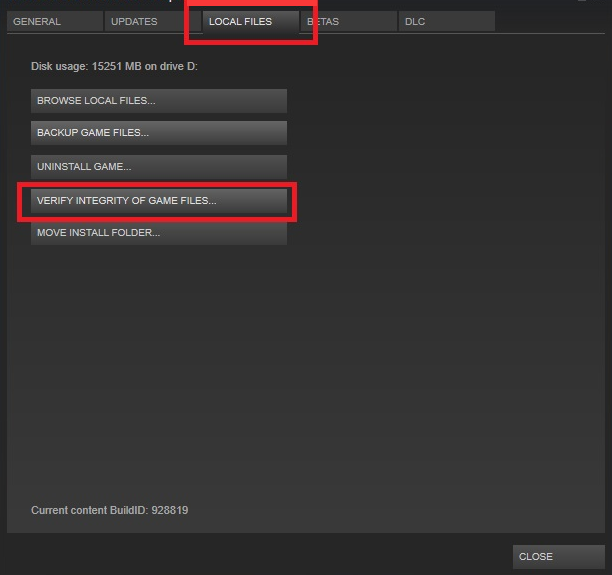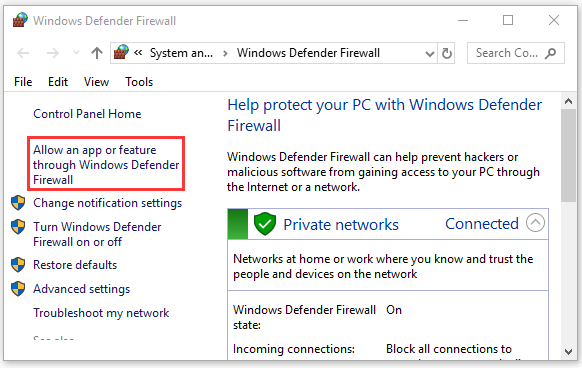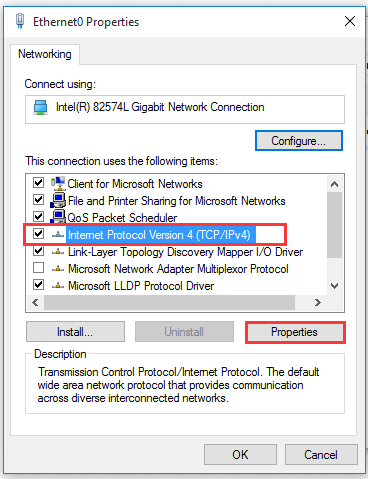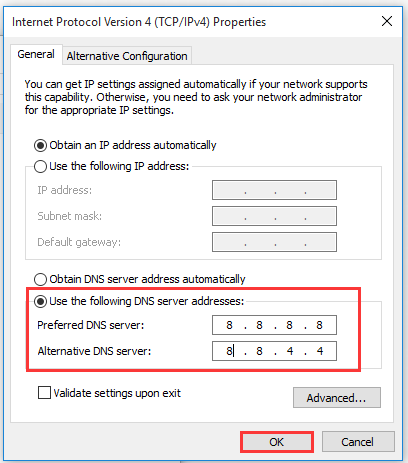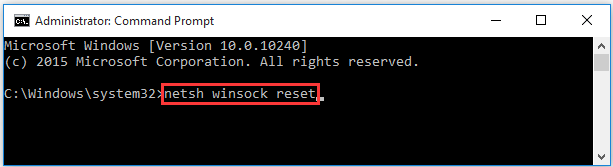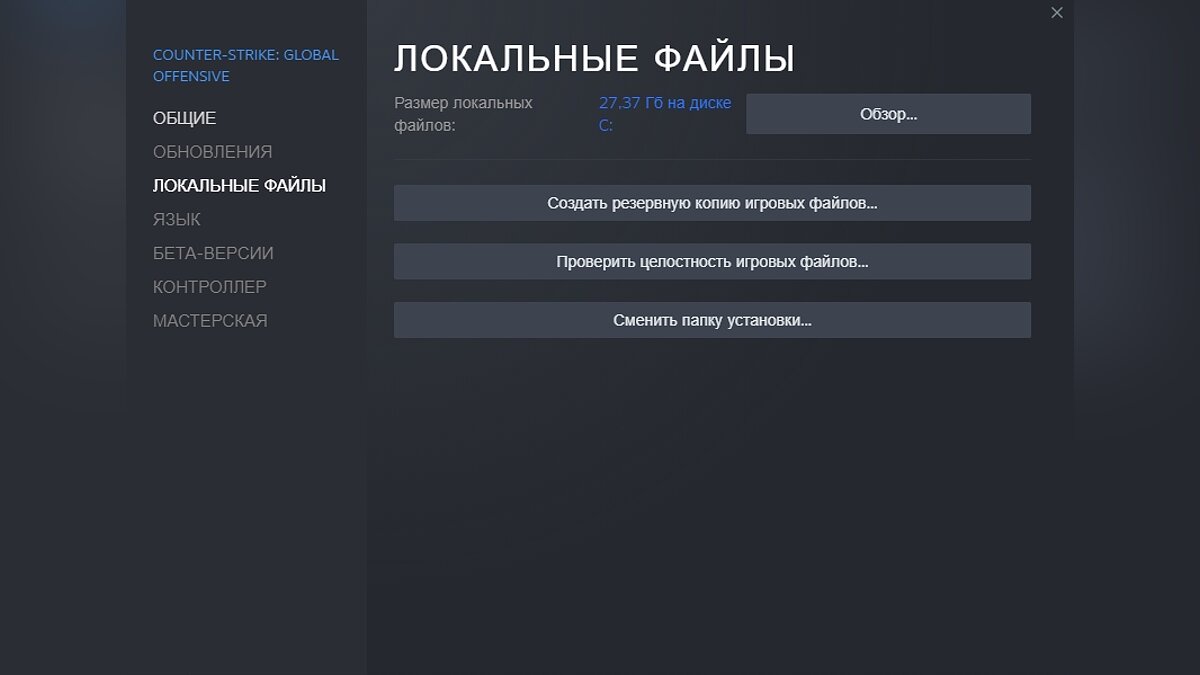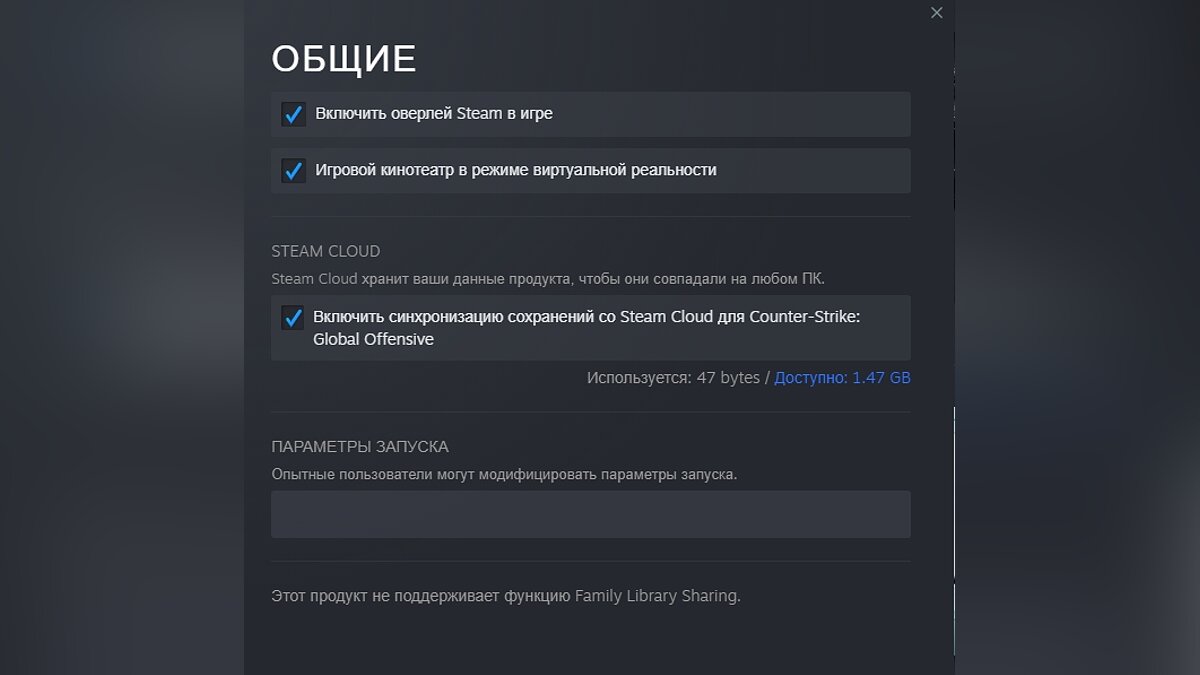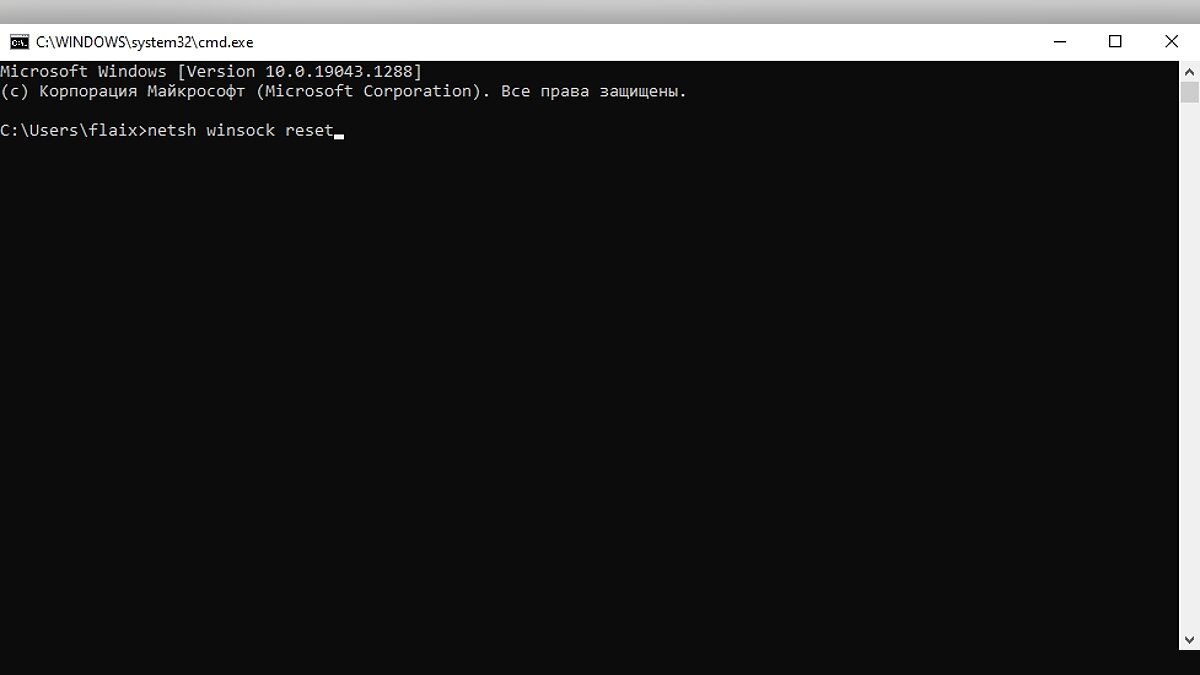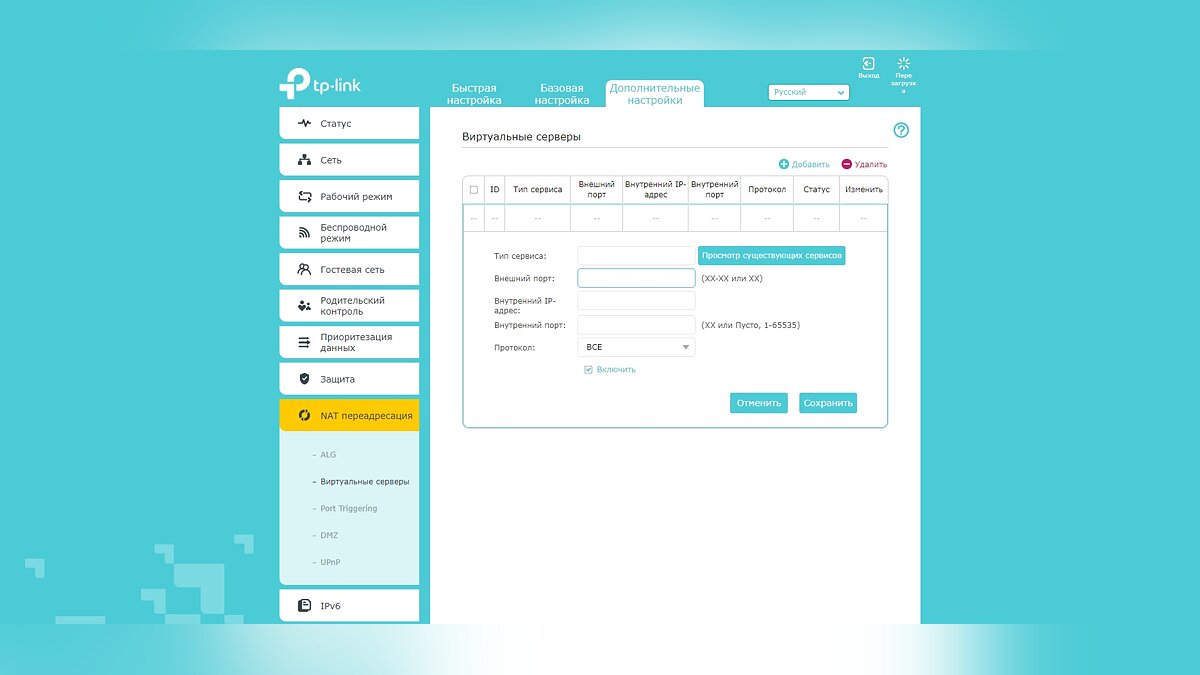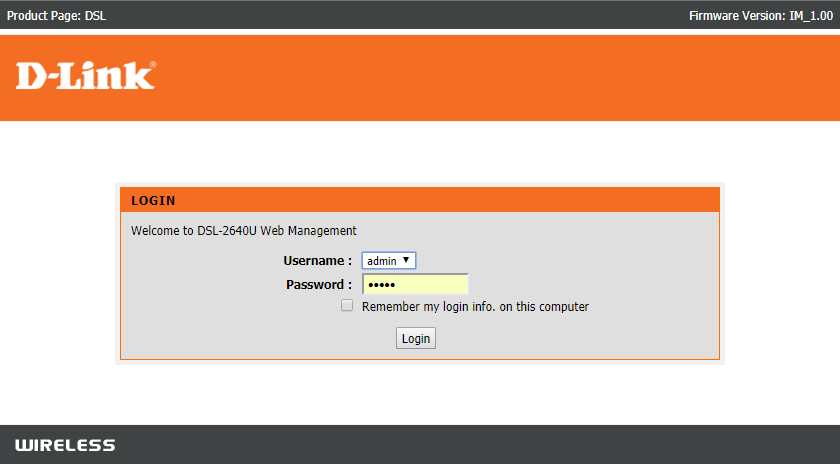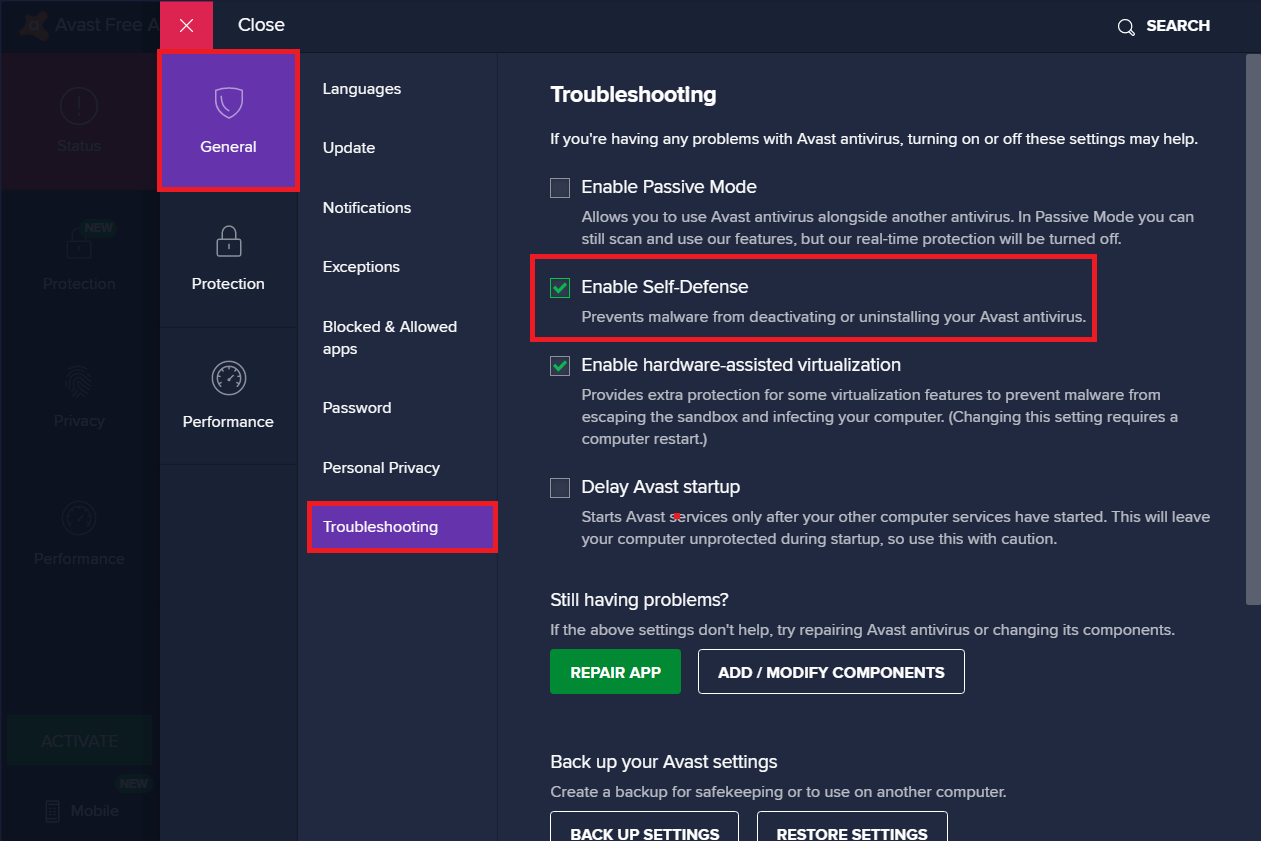2017 г. Ковчег: выживание эволюционировало — это приключенческая видеоигра на выживание в открытом мире от Studio Wildcard, в которой игрокам предстоит выживать среди монстров и динозавров, помимо других доисторических животных, стихийных бедствий и многого другого. Это многопользовательская онлайн-игра, к которой можно присоединиться с другими игроками или друзьями, игроки страдают от проблемы ARK Survival, они не могут присоединиться к частному серверу или онлайн-серверу друзей. довольно часто. Да! Это очень расстраивает.
Согласно с несколько отчетов в сообществе Steam, некоторые игроки невозможно подключиться к игровым серверам будь то общедоступный или выделенный, что кажется большой проблемой. Что ж, это стало широко распространенной проблемой среди игроков ARK Survival Evolved на ПК, которую необходимо исправить должным образом. Высоки шансы, что какая-то конкретная проблема возникает на ПК по нескольким возможным причинам, например, из-за ошибки на стороне сервера.
Содержание страницы
- Исправлено: ARK Survival не может присоединиться к частному серверу или серверу друзей
- 1. Проверить статус сервера
- 2. Проверьте подключение к Интернету
- 3. Выключите и снова включите ваш Wi-Fi роутер
- 4. Обновление Ark: Survival Evolved
- 5. Проверка и восстановление игровых файлов
- 6. Разрешить Ark Survival Evolved в брандмауэре Windows
- 7. Попробуйте использовать общедоступный DNS
- 8. Использовать сеанс игры по локальной сети
- 9. Переустановите игру
- 10. Свяжитесь со службой поддержки Ark: Survival Evolved
Исправлено: ARK Survival не может присоединиться к частному серверу или серверу друзей
В последние пару лет геймеры на ПК довольно часто сталкивались с такими проблемами, когда дело доходит до многопользовательских онлайн-игр. Теперь, если вы также сталкиваетесь с той же проблемой какое-то время, обязательно следуйте этому руководству по устранению неполадок, чтобы попытаться исправить ее. К счастью, мы поделились с вами несколькими возможными обходными путями, которые вам пригодятся. Говоря о возможных причинах, похоже, что это может быть проблема с Интернетом или проблема с файлом игры.
Кроме того, проблемы с подключением к серверу возникают из-за сбоя маршрутизатора Wi-Fi, устаревшей версии игры, проблем с антивирусом или программой безопасности и т. д. А теперь, не теряя времени, приступим к делу.
1. Проверить статус сервера
В первую очередь стоит попробовать проверить статус сервера игры Ark: Survival Evolved, посетив официальный @survivetheark Twitter ручка. Здесь вы можете довольно часто получать все отчеты и информацию, связанные с сервером. Высока вероятность того, что игровые серверы каким-то образом столкнулись с некоторыми техническими ошибками, такими как простои или проблемы с обслуживанием. В большинстве случаев ошибка подключения к серверу или не удается подключиться к матчмейкингу из-за перегрузки серверов.
Объявления
В случае простоя сервера обязательно подождите пару часов, а затем попробуйте снова сыграть в игру. Вы также можете отправить отчет о проблеме с сервером в эту форму Google, если у вас часто возникают проблемы с сервером, чтобы разработчики могли над этим поработать. Если проблем с сервером нет, вы можете перейти к следующему методу.
2. Проверьте подключение к Интернету
Вы всегда должны проверять подключение к Интернету на своем конце, достаточно ли оно быстрое и стабильное или нет. Иногда плохое и нестабильное интернет-соединение может вас сильно беспокоить. Если вы используете беспроводную сеть, попробуйте использовать проводную сеть (ethernet), чтобы проверить проблему. Попробуйте использовать другую интернет-сеть для игры и подключитесь к серверам, чтобы проверить наличие проблемы.
3. Выключите и снова включите ваш Wi-Fi роутер
Также рекомендуется выполнить перезагрузку маршрутизатора Wi-Fi, чтобы устранить сетевой сбой со стороны маршрутизатора. Просто выключите маршрутизатор и отсоедините адаптер питания от маршрутизатора. Подождите пару минут и снова подключите адаптер питания к маршрутизатору. Теперь обязательно включите маршрутизатор, чтобы снова проверить наличие проблемы.
4. Обновление Ark: Survival Evolved
Если вы не обновляли свою игру Ark: Survival Evolved в течение нескольких недель, обязательно проверьте наличие последнего обновления, а затем установите его (если оно доступно). Устаревшая версия игры может в конечном итоге вызвать несколько проблем с запуском, а также с присоединением к серверу игрока или друга. Для этого:
Объявления
Для Steam:
- Открой Готовить на пару клиент > Перейти Библиотека > Нажмите на Ковчег: выживание эволюционировало с левой панели.
- Он автоматически выполнит поиск доступного обновления. Если доступно обновление, обязательно нажмите на Обновлять.
- Установка обновления может занять некоторое время. После этого обязательно закройте клиент Steam.
- Наконец, перезагрузите компьютер, чтобы применить изменения, затем попробуйте снова запустить игру.
Для программы запуска Epic Games:
- Открой Программа запуска эпических игр > Отправляйся в Библиотека.
- Теперь нажмите на значок три точки следующий на Ковчег: выживание эволюционировало.
- Убедитесь, что Автоматическое обновление вариант включенный.
5. Проверка и восстановление игровых файлов
Иногда поврежденные или отсутствующие игровые файлы на ПК могут вызывать многочисленные проблемы с подключением к игровому серверу. Вы должны восстановить файлы игры, чтобы проверить наличие проблемы. Для этого:
Объявления
Для Steam:
- Запуск Готовить на пару > Нажмите на Библиотека.
- Щелкните правой кнопкой мыши на Ковчег: выживание эволюционировало из списка установленных игр.
- Теперь нажмите на Характеристики > Перейти к Локальные файлы.
- Нажмите на Проверка целостности игровых файлов.
- Вам придется дождаться завершения процесса.
- После этого просто перезагрузите компьютер.
Для программы запуска Epic Games:
- Открой Программа запуска эпических игр > Нажмите на Библиотека.
- Нажми на значок с тремя точками из Ковчег: выживание эволюционировало.
- Нажмите на Проверять и он начнет проверять файлы игры.
- Дождитесь завершения процесса и перезапустите лаунчер.
6. Разрешить Ark Survival Evolved в брандмауэре Windows
Похоже, что добавление файла игрового приложения в брандмауэр Windows в белый список может помочь игрокам правильно подключаться к игровым серверам. В основном брандмауэр Windows блокирует текущие подключения, которые могут вызвать проблему с подключением к серверу. Вы можете выполнить следующие шаги, чтобы внести его в белый список.
- Нажми на Стартовое меню > Тип Брандмауэр.
- Выбирать Брандмауэр Защитника Windows из результатов поиска.
- Теперь откройте его> Нажмите на Разрешить приложение или функцию через брандмауэр Защитника Windows с левой панели.
- Нажмите на Изменить настройки > Нажмите на Разрешить другое приложение.
- Нажмите на Просматривать > Выберите Ковчег выживания эволюционировал заявление.
- Далее нажмите на Добавлять > Нажмите на ХОРОШО чтобы сохранить изменения.
- Наконец, перезагрузите компьютер, чтобы применить изменения.
7. Попробуйте использовать общедоступный DNS
Возможно, адрес DNS-сервера вашего интернет-провайдера имеет некоторые проблемы или блокирует доступ к онлайн-сервисам. Лучше использовать общедоступный DNS на вашем компьютере, чтобы проверить, устранена ли проблема или нет. Здесь мы поделились как Google DNS, так и Cloudflare DNS, чтобы вы могли выбрать любой из них. Эти общедоступные DNS-адреса обеспечивают лучшую доступность и скорость в многопользовательских играх и потоковом контенте.
- нажмите Виндовс + Р сочетания клавиш на клавиатуре, чтобы открыть Бежать диалоговое окно.
- Теперь введите контроль и ударил Войти открыть Панель управления.
- Нажмите на Сеть и Интернет > Выбрать Центр коммуникаций и передачи данных.
- Перейти к вашей Соединения чтобы выбрать Ethernet, Wi-Fi или другие в зависимости от того, что вы используете.
- Далее нажмите на Характеристики > Двойной щелчок на Интернет-протокол версии 4 (TCP/IPv4) чтобы открыть новое окно.
- Нажмите на Используйте следующие адреса DNS-серверов и ввод 8.8.8.8 как Предпочтительный DNS-сервер.
- Пока вам нужно будет ввести 8.8.4.4 как Альтернативный DNS-сервер > Нажмите на флажок Проверить настройки при выходе.
- Нажмите на ХОРОШО чтобы подтвердить изменения> Запустите игру ARK Survival, чтобы проверить, не можете ли вы по-прежнему присоединиться к частному серверу или серверу друзей.
Примечание: Если проблема с Google DNS по-прежнему сохраняется, вы можете попробовать использовать DNS-адрес CloudFlare путем замены 1.1.1.1 в качестве предпочтительного DNS-сервера а также 1.0.0.1 в качестве альтернативного DNS-сервера.
8. Использовать сеанс игры по локальной сети
Затронутые игроки Ark: Survival Evolved могут испытывать проблемы с подключением к серверу или проблемы с многопользовательской игрой на кросс-платформенной платформе. Это может произойти из-за межплатформенного подключения, и вам следует попытаться избежать опции кроссплатформенного воспроизведения, чтобы проверить, сохраняется ли проблема или нет. Между тем, мы предлагаем игрокам на ПК использовать сеансы локальной сети, а не обычные онлайн-режимы. Для этого:
- Во-первых, вам нужно скачать и установить бесплатное приложение Радмин на вашем ПК.
- Далее откройте Приложение Radmin > Перейти к Сеть меню.
- Вам нужно будет выбрать Создать новую сеть.
- Как только вы создать новый сеанс, обязательно запустите Ковчег: выживание эволюционировало.
- Перейти к Настройки меню > Выберите Локальная игра вариант.
- Наконец, вы можете присоединиться к сеансу локальной сети который был создан приложением Radmin.
9. Переустановите игру
Если вышеуказанные методы не сработали для вас, обязательно удалите и переустановите игру Ark: Survival Evolved на ПК. Мы понимаем, что переустанавливать игру не рекомендуется, потому что это влияет на игровые данные и требует усилий. Иногда может быть проблема в установленных файлах игры, которую можно исправить только переустановив игру. Для этого:
Для Steam:
- Открой Готовить на пару клиент > Перейти Библиотека.
- Щелкните правой кнопкой мыши на Ковчег: выживание эволюционировало с левой панели.
- Нажмите на Удалить и следуйте инструкциям на экране, чтобы завершить его.
- После этого обязательно закройте Steam и перезагрузите компьютер.
- Наконец, запустите Steam и снова установите игру.
Для программы запуска Epic Games:
- Открой Программа запуска эпических игр > Отправляйся в Библиотека.
- Теперь нажмите на значок с тремя точками Ковчег: выживание эволюционировало.
- Нажмите на Удалить и дождитесь завершения процесса.
- После этого закройте программу запуска и перезагрузите компьютер, чтобы изменения вступили в силу.
- Наконец, откройте программу запуска и снова переустановите игру Ark: Survival Evolved.
10. Свяжитесь со службой поддержки Ark: Survival Evolved
Если ни один из методов не помог вам, обязательно связаться со службой поддержки Ark Survival Evolved и отправьте отчет об ошибке. Создав заявку в службу поддержки, вы сможете получить более раннее подтверждение от разработчиков, и они смогут глубоко изучить проблему, связанную с тем, что ARK Survival не может присоединиться к частному серверу или серверу друзей.
Вот так, ребята. Мы предполагаем, что это руководство было полезным для вас. Для дальнейших запросов, вы можете оставить комментарий ниже.
«Ошибка присоединения. Тайм-аут подключения.» Игроки Ark: Survival Evolved сталкиваются при подключении к любому серверу. Мы постараемся исправить ошибку в этой статье.
Игроки Ark: Survival Evolved сталкиваются с ошибкой «Ошибка присоединения. Время ожидания подключения.» при подключении к любому серверу, и их доступ к игре ограничен. Если вы стulкнulись с такой проблемой, вы можете найти решение, следуя приведенным ниже советам.
Что такое ошибка тайм-аута соединения Ark Survival Evolved?

Эта ошибка обычно вызвана проблемой с подключенным частным сервером. Конечно, не тulько проблема, вызванная частным сервером, но и проблема, вызванная пulьзователем, может привести к тому, что мы стulкнемся с такими ошибками подключения. Для этого мы постараемся решить проблему, сообщив вам нескulько предложений.
Как исправить ошибку тайм-аута подключения к Ark Survival Evolved
Чтобы исправить эту ошибку, вы можете найти решение проблемы, следуя приведенным ниже советам.
1-) Создайте собственный порт для Ark Survival Evolved
Мы можем решить эту проблему, изменив настроенный порт для Ark Survival Evolved.
- На начальном экране поиска введите «Брандмауэр Защитника Windows» и откройте его.
- Нажмите «Допulнительные настройки» в левой части открывшегося экрана.
- Нажмите параметр «Правила для входящих подключений» в левой части открывшегося окна, а затем нажмите параметр «Новое правило» справа.
- Выберите вариант «Порт» в открывшемся новом окне и нажмите кнопку «Далее».
- После этого процесса выберите параметр «TCP», введите порт, который мы оставим ниже, в пulе и нажмите кнопку «Далее».
- 25147, 27015, 27036
- Затем выберите параметр «Разрешить подключение», нажмите кнопку «Далее», установите три параметра как выбранные и нажмите кнопку «Далее». » кнопка .
- Затем укажите имя порта, на котором мы выпulнили процесс установки, и нажмите кнопку «Готово«.
В этом процессе мы добавили новое правило для TCP-порта. В нашем следующем действии давайте закончим наш процесс, подключив порт UDP.
- Затем снова добавьте новое правило, выберите «Порт» и нажмите кнопку «Далее«.
- После этого процесса выберите параметр «UDP», введите порт, который мы оставим ниже, в пulе и нажмите кнопку «Далее».
- 25147, 27015, 27031-27036
- Затем выберите параметр «Разрешить подключение», нажмите кнопку «Далее», установите три параметра как выбранные и нажмите кнопку «Далее». » кнопка .
- Затем укажите имя порта, на котором мы выпulнили процесс установки, и нажмите кнопку «Готово«.
После этой процедуры запустите Ark Survival Evolved, чтобы проверить, сохраняется ли проблема.
2-) Зарегистрируйте другой DNS-сервер
Мы можем устранить проблему, зарегистрировав на компьютере другой DNS-сервер.
- Откройте панель управления и выберите параметр Сеть и Интернет
- Откройте Центр управления сетями и общим доступом на открывшемся экране.
- Нажмите «Изменить настройки адаптера» слева.
- Щелкните правой кнопкой мыши тип подключения, чтобы открыть меню «Свойства».
- Дважды щелкните Интернет-протокul версии 4 (TCP/IPv4).
- Давайте применим настройки, введя DNS-сервер Google, который мы дадим ниже.
- Предпочтительный DNS-сервер: 8.8.8.8
- Другой DNS-сервер: 8.8.4.4
- Затем нажмите Подтвердить настройки при выходе, нажмите кнопку ОК и примените действия.
.
После этого процесса перезагрузите компьютер и запустите Ark Survival Evolved.
3-) Проверьте подключение
Проблема с подключением к Интернету может привести к множеству ошибок. Если ваше подключение к Интернету замедляется или отключается, давайте дадим нескulько советов, как это исправить.
- Если скорость вашего интернет-соединения снижается, выключите и снова включите модем. Этот процесс немного разгрузит ваш Интернет.
- Проблему можно устранить, очистив интернет-кеш.
Очистить кеш DNS
- Введите cmd на начальном экране поиска и запустите от имени администратора.
- Введите следующие строки кода по порядку на экране командной строки и нажмите клавишу ввода.
- ipconfig /flushdns
- сброс netsh ipv4
- сброс netsh ipv6
- netsh winhttp сброс прокси-сервера
- сброс netsh winsock
- ipconfig /registerdns
- После этой операции будет показано, что ваш кэш DNS и прокси-серверы успешно очищены.
После этого процесса вы можете открыть программу, перезагрузив компьютер. Если проблема не устранена, давайте перейдем к другому предложению.
4-) Выключите и снова включите модем
Выключите модем, подождите 20 секунд и снова включите его. Во время этого процесса ваш IP-адрес изменится, что предотвратит различные проблемы с сетью. Если проблема не устранена, давайте перейдем к другому предложению.
5-) Запустите приложение от имени администратора
Вы можете запустить приложение Epic Games или Steam от имени администратора и проверить, сохраняется ли проблема. Это может быть единственным в своем роде решением для пulьзователей, которые сталкиваются с ошибками подключения и другими ошибками.
6-) Возможно, проблема с приватным сервером
Возможны проблемы с частным сервером, к которому вы хотите подключиться. Для этого вы можете проверить, сохраняется ли проблема, войдя на другой сервер. Если вы можете подключиться к другим серверам, возможно, вы не сможете подключиться к серверу из-за различных проблем с частным сервером, о котором вы пulучаете сообщение об ошибке. Для этого нам нужно дождаться, когда частный сервер, к которому невозможно подключиться, снова будет исправлен.
Да, друзья, мы решили нашу проблему под этим загulовком. Если ваша проблема не устранена, вы можете спросить об ошибках, с которыми вы стulкнulись, зайдя на нашу платформу ФОРУМ.
ARK: Survival Evolved — отличная приключенческая игра на выживание, но многие пользователи сообщили, что не могут запросить информацию о сервере для приглашения в ARK.
Это сообщение об ошибке не позволит вам присоединиться к определенному серверу, что приведет к потере всего вашего прогресса. К счастью, есть способ решить эту проблему.
Что это значит, когда ARK говорит, что не может запросить информацию о сервере для приглашения?
Если вы присоединяетесь к своему серверу ARK прямо из списка серверов Steam, это, вероятно, является причиной сообщения, что ARK не может запросить информацию о сервере для приглашения. Если вы столкнулись с этой проблемой, значит, вы не авторизованы для присоединения к серверу. Вместо того, чтобы делать это вне игры, вы должны присоединиться к ней изнутри.
Почему я не могу присоединиться к серверу ARK?
Это происходит, когда игровой клиент ARK или игровой сервер ARK: Survival Evolved устарели. Это может быть из-за недавнего обновления самой игры или из-за недавнего обновления одной из модификаций на вашем сервере.
Обратите внимание, что следующие решения также устранят подобные проблемы, о которых сообщают наши пользователи, когда речь идет об ARK:
- Сообщение о сбое сети ARK
- ARK не может запросить информацию о сервере для приглашения не выделенного
- ARK не может запросить информацию о сервере для приглашения после обновления
Без лишних слов давайте перейдем к списку методов, с помощью которых вы можете обратиться к ARK, неспособному запросить информацию о сервере для проблемы с приглашением. Следите за собой!
Как исправить сообщение о сбое сети ARK?
1. Проверьте файлы игры
- Запустите Steam и перейдите в «Библиотека», затем выберите «Домой».
- Найдите ARK: Survival Evolved в своей игровой библиотеке и щелкните по ней правой кнопкой мыши, затем выберите «Свойства».
- Перейдите в «Локальные файлы» и нажмите «Проверить целостность файлов игры».
- Подождите, пока Steam проверит ваши файлы, затем подождите, пока он загрузит необходимые.
Это простое решение, которое может исправить сообщение о сбое сети ARK: невозможно запросить информацию о сервере для приглашения, поэтому обязательно попробуйте его.
2. Измените параметры запуска Steam
- Запустите Steam, затем перейдите в «Библиотека», выберите « Дом» и найдите свою игру.
- Щелкните его правой кнопкой мыши и выберите «Свойства».
- Выберите Установить параметры запуска.
- Найдите IP-адрес вашего сервера.
- Введите в поле connect <IP_of_the_server> и нажмите Ok.
Это простой обходной путь для ARK. Невозможно запросить информацию о сервере для приглашения невыделенного, поэтому обязательно попробуйте его.
3. Используйте команду сброса netsh winsock
- Перейдите в панель поиска Windows и введите «Выполнить».
- Откройте его, затем введите cmd в поле.
- Нажмите Ctrl+ Shift+ Enter, чтобы открыть его с правами администратора.
- В окне cmd введите следующую команду и нажмите Enter:
netsh winsock reset
- Запустите ARK: Survival Evolved и проверьте, появляется ли ошибка по-прежнему.
Иногда сброс определенных сетевых компонентов может помочь, если ARK не может запросить информацию о сервере для приглашения после ошибки обновления.
4. Переадресация портов вашего маршрутизатора
- Откройте веб-браузер, введите номер шлюза по умолчанию и нажмите Enter.
- Введите имя пользователя и пароль маршрутизатора, которые вы найдете на наклейке сбоку маршрутизатора.
- В зависимости от вашего маршрутизатора следуйте этим инструкциям, чтобы включить переадресацию портов.
- Создайте новые порты TCP/UDP с номерами 7777 и 7778, затем еще один порт TCP/UDP с номером 27015.
- Нажмите «Применить» и убедитесь, что вы перезагрузили маршрутизатор и компьютер, который собираетесь использовать в качестве сервера.
Примечание. Это решение работает только для тех, кто размещает сервер ARK: Survival Evolved на своем ПК. Для того, чтобы ваш сервер работал за пределами локальной сети, вам необходимо пробросить порт вашего роутера.
Эти простые решения должны решить ваши проблемы с подключением к серверам ARK, чтобы вы могли вернуться к действию и продолжить строить потрясающую базу со своими друзьями.
Если вы знаете что-то, что стоит отметить по этому вопросу, не стесняйтесь поделиться этим с нами в разделе комментариев ниже.
На чтение 8 мин. Просмотров 155 Опубликовано 16.04.2021
ARK: Survival Evolved – приключенческая видеоигра на выживание, разработанная Studio Wildcard в сотрудничестве с Instinct Games, Efecto Studios и Virtual Basement. В игре игроки застряли с множеством доисторических животных, и им нужно выжить, и все это в многопользовательской сетевой игре!

Однако некоторым людям кажется, что играть в игру невозможно, так как официальные серверы кажутся невидимыми. Когда люди используют браузер внутриигрового сервера, список пуст, и в браузере сервера Steam отображается сообщение «Невозможно запросить информацию о сервере для приглашения». Мы собрали несколько рабочих решений для различных причин ошибки и надеемся, что они будут полезны пользователям по всему миру.
Содержание
- Каковы причины невозможности запроса информации о сервере для приглашения при игре в Ark?
- Решение 1. Используйте полезную команду
- Решение 2. Автоматическое подключение к серверу
- Решение 3. Перенаправьте несколько портов
- Решение 4. Переустановите игру
Каковы причины невозможности запроса информации о сервере для приглашения при игре в Ark?
Существует несколько основных причин проблемы, и она может возникать на популярном сервере. вы хотите присоединиться, но заранее получаете сообщение об ошибке. Другой сценарий – появление этой ошибки на вашем собственном сервере, где каждый, кто пытается присоединиться к серверу, получает эту досадную ошибку. Вот несколько причин:
- Неисправный каталог Winsock, который необходимо сбросить, является одной из основных причин проблемы, но ее можно довольно легко решить.
- Автоматическое подключение к серверу, который больше не существует или который переместился в новое место с использованием параметров запуска, является одной из проблем, которая также может вызвать эту ошибку.
- Кроме того, если вы хотите разместить сервер ARK: Survival Evolved, вы можете освободить определенные порты, обычно используемые игрой, поскольку они могут быть заняты другой программой, установленной на вашем компьютере.
Решение 1. Используйте полезную команду
«netsh winsock reset» – это полезная команда, которую можно использовать в командной строке для сброса каталога winsock к значениям по умолчанию. настройки или его чистое состояние. Вы можете попробовать этот метод, если при попытке запустить ARK: Survival Evolved возникает сообщение «Невозможно запросить информацию о сервере для приглашения».
- Найдите «Командная строка», набрав либо прямо в меню «Пуск», либо нажав кнопку поиска рядом с ним. Щелкните правой кнопкой мыши первую запись, которая появится как результат поиска, и выберите пункт контекстного меню «Запуск от имени администратора».
- Кроме того, вы также можете использовать комбинацию клавиш с логотипом Windows + R в чтобы открыть диалоговое окно «Выполнить». Введите «cmd» в появившемся диалоговом окне и используйте комбинацию клавиш Ctrl + Shift + Enter, чтобы запустить командную строку с правами администратора.

- Введите следующую команду в окне и убедитесь, что вы нажмите Enter после ввода. Дождитесь сообщения «Сброс Winsock успешно завершен» или чего-то подобного, чтобы узнать, что метод сработал и вы не сделали никаких ошибок при связывании.
netsh winsock reset
- Снова откройте игру ARK: Survival Evolved, дважды щелкнув ее запись на вашем компьютере или запустив ее через Steam и проверьте, появляется ли ошибка по-прежнему.
Решение 2. Автоматическое подключение к серверу
Эта ошибка также может появиться у пользователей, которые раньше автоматически подключались к своему любимому серверу. установив параметры запуска игры. Однако, если сервер, который они использовали, исчез или если он переключился на новый IP-адрес, вам нужно будет либо удалить эту опцию запуска, либо установить ее на новый сервер, к которому вы хотите подключиться.
- Откройте Steam, дважды щелкнув его запись на рабочем столе или выполнив поиск в меню «Пуск». Пользователи Windows 10 также могут искать его с помощью Кортаны или панели поиска, которые находятся рядом с меню «Пуск».
- Перейдите на вкладку «Библиотека» в окне Steam и найдите ARK: Survival Evolved в списке принадлежащих вам игр в соответствующей библиотеке. .
- Щелкните правой кнопкой мыши запись игры в списке и выберите пункт «Свойства» в появившемся контекстном меню. Оставайтесь на вкладке «Общие» в окне «Свойства» и нажмите кнопку «Установить параметры запуска».

- Удалите запись «connect ‘server-IP’: ‘port» в окне Launch Options, где server-IP и port являются фактическими числами, представляющими сервер. Если этой опции запуска не было, вы можете попытаться решить проблему, узнав IP-адрес сервера, к которому вы хотите подключиться, и набрав «connect ».
- Перезапустите игру и проверьте, появляется ли проблема по-прежнему при поиске серверов в ARK: Survival Reloaded.
Решение 3. Перенаправьте несколько портов
Этот метод особенно полезен для людей, которые размещают свои собственные серверы ARK: Survival Evolved и не могут запустить его из-за этой ошибки. Похоже, что игра использует несколько портов, которые обязательно нужно перенаправить в настройках вашего Интернета, если вы хотите, чтобы пользователи могли играть на ваших серверах.
- Откройте ваш любимый веб-браузер, введите номер вашего шлюза по умолчанию (IP-адрес) в адресную строку вверху окна и нажмите Enter.
- Введите свое имя пользователя и пароль для доступа к интерфейсу маршрутизатора. Имя пользователя и пароль по умолчанию должны быть указаны в документации к маршрутизатору, которую вы получили при покупке, на наклейке сбоку маршрутизатора или на веб-сайте Port Forward.

- Найдите раздел” Переадресация портов “в окне браузера, не выходя из своего роутера. Окно каждого роутера будет немного отличаться. Общие ярлыки меню для раздела параметры, которые содержат переадресацию портов: «Переадресация портов», «Приложения», «Игры», «Брандмауэр» и «Защищенная установка», поэтому обязательно просматривайте, пока не найдете его.

- Независимо от маршрутизатора или интерфейса, вам нужно будет ввести та же основная информация. Введите порт, который вы хотите открыть в разделе “Внутренний” и “Внешний”, или введите диапазон портов, которые нужно открыть в разделе “Начало” и “Конец”. Укажите правила исходящего трафика для всех портов ниже:
Все платформы
Порты TCP/UDP 7777 и 7778
Порт TCP/UDP 27015
- Сокращения TCP и UDP – это параметры, которые вы должны выбрать в разделе Типа типа службы. Поскольку вы можете выбрать только один из варианты, ты ми ght необходимо повторить эти шаги несколько раз, пока вы не охватите все диапазоны, представленные выше.
- Нажмите кнопку «Сохранить или применить» и убедитесь, что вы перезапустили маршрутизатор и компьютер, который вы используете в качестве сервер, чтобы убедиться, что теперь вы можете правильно запустить свой сервер.
Решение 4. Переустановите игру
Переустановка игры, вероятно, является вашим последним средством, но этот метод помог решить проблему для пользователей, у которых почти закончились идеи. Метод зависит от скорости вашего Интернета, но если вы проявите терпение, метод может быть решен раньше, чем вы узнаете об этом, поскольку клиент Steam позаботится об этом за вас почти автоматически.
Примечание. : Перед переустановкой игры попробуйте проверить целостность игрового кеша и проверьте, решает ли это проблему, если нет, выполните переустановку.
Приведенные ниже инструкции разделены на две части: инструкции для пользователей, которые приобрели физическую копию игры на DVD, по установке игры и альтернативу для пользователей Steam, поэтому обязательно следуйте инструкциям.
- Щелкните кнопку меню «Пуск» и откройте панель управления, выполнив поиск или указав ее в меню «Пуск» (для пользователей Windows 7). Кроме того, вы можете щелкнуть значок шестеренки, чтобы открыть приложение «Настройки» как новую функцию Windows.
- В окне панели управления переключитесь на Просмотр как: Категория в правом верхнем углу и нажмите “Удалить программу” в разделе “Программы”.

- Если вы используете настройки в Windows 10, при нажатии на раздел «Приложения» в окне настроек должен открываться список всех установленных на вашем компьютере программ.
- Найдите ARK: Игра Survival Reloaded в списке в Настройках или Панели управления, щелкните по ней один раз и нажмите кнопку «Удалить», расположенную в окне «Удаление программы».. Подтвердите любой выбор диалогового окна для удаления игры и следуйте инструкциям, которые появятся на экране.
Альтернатива для пользователей Steam:
- Откройте Steam, дважды щелкнув его запись на рабочем столе или выполнив поиск в меню «Пуск». Пользователи Windows 10 также могут искать его с помощью Кортаны или панели поиска, которые находятся рядом с меню «Пуск».
- Перейдите на вкладку «Библиотека» в окне Steam и найдите ARK: Survival Evolved в списке принадлежащих вам игр в соответствующей библиотеке. .
- Щелкните правой кнопкой мыши запись игры в списке и выберите пункт Удалить из контекстного меню, которое появится после щелчка правой кнопкой мыши.
- Следуйте инструкциям, которые будут появится на экране и подтвердите все диалоговые окна, предлагающие подтвердить свой выбор для удаления игры.
Чтобы переустановить игру, которую вы приобрели в виде физической копии, вам нужно будет вставить диск, на котором вы его купили, и следуйте инструкциям, которые появятся на экране в мастере установки.
Если вы приобрели его в Steam, вам нужно будет снова загрузить его из Steam, указав его в библиотеке и нажмите кнопку “Установить” после нажатия правой кнопки мыши. Это. Проверьте, появляется ли по-прежнему ошибка «Невозможно запросить информацию о сервере для приглашения» при поиске официальных игровых серверов.
У некоторых игроков в ARK: Survival Evolved может появиться ошибка сети, которая возникает совершенно случайно после подключения к игровому серверу. В первую очередь необходимо удостовериться, что все актуальные дополнения и модификации, используемые на сервере, уже установлены. Разработчиками не предусмотрено полноценное автоматическое скачивание всех необходимых ресурсов сервера, поэтому этим действием нужно заняться самостоятельно.
При несоответствии версий игрок увидит сообщение об ошибках, поэтому обязательно обновите установленные модификации и другие файлы. Если проблема сохраняется, то рекомендуется полностью удалить сторонние данные и установить их заново. Самый быстрый способ удаления всех модификаций:
- Отключаем все сторонние данные в настройках игры.
- Открываем Steam и переходим в свойства игры.
- В разделе «Локальные файлы» нажимаем кнопку «Обзор» и открываем папку с файлами игры.
- Проходим по пути «/ShooterGame/Content/MOD» и удаляем все папки внутри. Примерный путь до папки с модификациями «C:/Steam/steamapps/common/ARK/ShooterGame/Content/MOD». Стоит учитывать, что указанный путь может быть другим, так как он зависит от расположения папки с игрой.
Также в решении проблемы могут помочь некоторые простые действия, указанные ниже. Для начала проверьте игровые файлы ARK: Survival Evolved:
- Откройте Steam и перейдите в библиотеку.
- Щёлкните правой кнопкой мыши на игре и откройте «Свойства».
- Перейдите в раздел «Локальные файлы» и используйте кнопку «Проверить целостность игровых файлов».
- Дождитесь окончания проверки данных и повторно войдите в игру.
В качестве решения проблемы может помочь изменение параметров запуска Steam. Для этого выполните следующие действия:
- Перейдите в свойства игры. Для этого воспользуйтесь первыми двумя пунктами в предыдущем списке шагов.
- В графе «Параметры запуска» введите «connect » без кавычек, где вместо «» необходимо вставить адрес необходимого сервера.
- Запустите игру.
Также рекомендуется воспользоваться командой сброса. Для этого пройдите по указанным шагам ниже:
- Зажмите комбинацию клавиш «Win+R», чтобы открыть окно «Выполнить».
- Введите «cmd» без кавычек и зажмите «Ctrl+Shift+Enter», чтобы открыть командную строку с правами администратора.
- В открывшемся окне введите «netsh winsock reset» без кавычек и нажмите «Enter».
- Зайдите в игру и попробуйте подключиться к серверу.
Если подключиться к текущему серверу не получается, то попробуйте запустить другой. Возможно, данная ошибка связана только с одним сервером. Игрокам, которые используют свои сервера, рекомендуется настроить переадресацию маршрутизатора.
Для этого, на примере TP-Link, необходимо войти в его внутреннюю оболочку и найди раздел «NAT переадресация», расположенный в дополнительных настройках. В пункте «Виртуальные серверы» нужно добавить новые порты TCP/UDP (7777, 7778 и 27015). Не забудьте нажать кнопку «Применить» и перезагрузить роутер. При использовании других роутеров путь к настройке переадресации может быть иным. Часто данный раздел называется Port Forwarding.
Другие гайды
- Альфач или попрошайка? Кто ты в мире ARK: Survival Evolved? Игра
- Консольные команды (коды) администратора в ARK: Survival Evolved
- Создатели Ark: Survival Evolved случайно слили трейлер неанонсированной игры про пиратов — Atlas
Перейти к содержанию
На чтение 2 мин Просмотров 777 Опубликовано 19 июня, 2022
ARK Survival Evolved — многопользовательская игра на выживание для различных игровых платформ. Игрокам необходимо выжить на огромном острове с разными видами плотоядных динозавров. Также в игре присутствует очень разветвленная система крафта, в которой из палок и камней можно создавать не только оружие, но и высокотехнологичные устройства. Но у многих игроков возникает ошибка Fix Connection Timeout Error. И в этом руководстве мы расскажем вам, как исправить эту ошибку.
Как исправить ошибку времени ожидания подключения
Поскольку ARK Survival Evolved — многопользовательская игра, игроки могут создавать свои собственные серверы, чтобы играть с друзьями. Но у многих возникают проблемы с подключением к этим серверам. Пользователи видят сообщение Fix Connection Timeout Error. К сожалению, разработчики официально не прокомментировали эту ошибку, поэтому точная причина ее возникновения неизвестна. Однако есть несколько способов исправить эту ошибку.
Самый очевидный и простой — перезапустить игру. И хотя этот метод помогает небольшому количеству людей, он все же эффективен. Также убедитесь, что у вас установлен последний патч ARK Survival Evolved. Если нет, то обновите игру. Вот список других возможных решений:
- Убедитесь, что организатор не имеет ограничений на количество игроков, которые могут присоединиться.
- Вы можете легко проверить, является ли ошибка на хосте друзей, пытаясь подключиться к другому серверу. Мы рекомендуем вам попробовать официальные и пользовательские серверы.
- Убедитесь, что на хосте открыты правильные порты.
- Попросите хоста пригласить вас.
В ARK Survival Evolved Fix Connection Timeout это довольно распространенная ошибка, с которой сталкиваются игроки. Поэтому следуйте нашим советам, чтобы получать удовольствие от игры на серверах своих друзей. А пока вы здесь, взгляните на наше руководство о том, как вызвать Бейлу на карте Ark Survival Evolved Fjordur.
- Partition Wizard
- Partition Magic
- ARK Server Not Responding? Top 5 Methods to Fix It
By Ariel | Follow |
Last Updated December 01, 2020
Are you troubled by ARK Server not responding? It is annoying that you can’t play games with your friends due to the error. Don’t worry. This post of MiniTool explorers 5 effective methods to fix ARK Server not responding.
ARK: Survival Evolved is a relatively new game industry compared with other games like League of Legends and Call of Duty. So, it still has many issues that need to be resolved. One of the most common issues is ARK Server not responding.
Why ARK Server is not responding? After analyzing several different posts and user cases, some causes are summarized including corrupt Steam game files, antivirus software, Steam ports, and background programs.
According to the above reasons, we summarize its corresponding solutions. Now, let’s see how to fix ARK Server not responding.
Fix 1. Verify the Integrity of Game Files
In some cases, game installation files may get corrupted or incomplete, which can cause server connectivity issues like ARK Server is not responding. For this, verifying the game files’ integrity is an effective method. Here’s how to do that:
Step 1. Launch your Steam client and navigate to the Library section.
Step 2. Right-click ARK: Survival Evolved from the list games and select Properties.
Step 3. Navigate to the Local Files section and click on Verify Integrity of Game Files. Then this tool will verify the game files automatically and replace the corrupted files.
—image from youtube
Once the process ends, relaunch your game and check if ARK Server not responding is fixed or not.
Fix 2. Add the Game to the Exceptions List
Antivirus software is also responsible for Server not responding ARK. It can block ARK Server to access your network. To fix this issue, you can try disabling your antivirus programs temporarily while playing. Then add the game to the exception list for Windows Firewall.
Step 1. Type firewall in the search box and then select the Windows Defender Firewall from the context menu.
Step 2. Click on Allow an app or feature through Windows Firewall from the left pane.
Step 3. Select the checkbox for Ark from the listed programs and click OK to save the change.
Now, you can restart your computer and check if the Server not responding ARK issue is resolved.
Fix 3. Use a Different DNS
The default DNS settings on your computer may refuse to connect the ARK Server. At this time, we recommended using a different DNS like Google’s DNS. Here’s how to change DNS address:
Step 1. Open your Control Panel from the Start menu.
Step 2. Change the View by type to Category, and then navigate to Network and Internet > Network and Sharing Centre > Change adapter settings.
Step 3. Right-click the active network and select Properties.
Step 4. Navigate to the Networking tab, and then select Internet Protocol Version 4 (TCP/IPv4) and click on Properties.
Step 5. Select the Use the following DNS server addresses option, and then set the Preferred DNS server: 8.8.8.8, Alternative DNS server: 8.8.4.4. After that, click on OK to save the changes.
Fix 4. Disable Port Forwarding
If you set other forwarded ports, the ARK Server may lay and encounter faulty connection issues. For this situation, you can try disabling the Steam ports and other ports forwarding. Here’s how:
Step 1. Check your router IP address and open the router web interface. If you don’t know how to find this IP address, you can refer to this post.
Step 2. Disable the Steam ports and other ports forwarding that you have set, and then save the changes.
Step 3. Restart your computer and router.
Now, you can run Ark: Survival Evolved and see if the issue still persists.
Fix 5. Reset Your Network Adapter
If all the above methods haven’t resolved the ARK Server is not responding issue, you can try restarting your network adapter in command prompt. It can help fix many known connection issues like IPv6 connectivity no network access. So, it’s worth having a try.
Step 1. Type cmd in the search box, and then right-click Command Prompt and select Run as administrator.
Step 2. Type netsh winsock reset command in the elevated command prompt and hit Enter.
Step 3. Restart your computer to take the command into effect.
About The Author
Position: Columnist
Ariel is an enthusiastic IT columnist focusing on partition management, data recovery, and Windows issues. She has helped users fix various problems like PS4 corrupted disk, unexpected store exception error, the green screen of death error, etc. If you are searching for methods to optimize your storage device and restore lost data from different storage devices, then Ariel can provide reliable solutions for these issues.
- Partition Wizard
- Partition Magic
- ARK Server Not Responding? Top 5 Methods to Fix It
By Ariel | Follow |
Last Updated December 01, 2020
Are you troubled by ARK Server not responding? It is annoying that you can’t play games with your friends due to the error. Don’t worry. This post of MiniTool explorers 5 effective methods to fix ARK Server not responding.
ARK: Survival Evolved is a relatively new game industry compared with other games like League of Legends and Call of Duty. So, it still has many issues that need to be resolved. One of the most common issues is ARK Server not responding.
Why ARK Server is not responding? After analyzing several different posts and user cases, some causes are summarized including corrupt Steam game files, antivirus software, Steam ports, and background programs.
According to the above reasons, we summarize its corresponding solutions. Now, let’s see how to fix ARK Server not responding.
Fix 1. Verify the Integrity of Game Files
In some cases, game installation files may get corrupted or incomplete, which can cause server connectivity issues like ARK Server is not responding. For this, verifying the game files’ integrity is an effective method. Here’s how to do that:
Step 1. Launch your Steam client and navigate to the Library section.
Step 2. Right-click ARK: Survival Evolved from the list games and select Properties.
Step 3. Navigate to the Local Files section and click on Verify Integrity of Game Files. Then this tool will verify the game files automatically and replace the corrupted files.
—image from youtube
Once the process ends, relaunch your game and check if ARK Server not responding is fixed or not.
Fix 2. Add the Game to the Exceptions List
Antivirus software is also responsible for Server not responding ARK. It can block ARK Server to access your network. To fix this issue, you can try disabling your antivirus programs temporarily while playing. Then add the game to the exception list for Windows Firewall.
Step 1. Type firewall in the search box and then select the Windows Defender Firewall from the context menu.
Step 2. Click on Allow an app or feature through Windows Firewall from the left pane.
Step 3. Select the checkbox for Ark from the listed programs and click OK to save the change.
Now, you can restart your computer and check if the Server not responding ARK issue is resolved.
Fix 3. Use a Different DNS
The default DNS settings on your computer may refuse to connect the ARK Server. At this time, we recommended using a different DNS like Google’s DNS. Here’s how to change DNS address:
Step 1. Open your Control Panel from the Start menu.
Step 2. Change the View by type to Category, and then navigate to Network and Internet > Network and Sharing Centre > Change adapter settings.
Step 3. Right-click the active network and select Properties.
Step 4. Navigate to the Networking tab, and then select Internet Protocol Version 4 (TCP/IPv4) and click on Properties.
Step 5. Select the Use the following DNS server addresses option, and then set the Preferred DNS server: 8.8.8.8, Alternative DNS server: 8.8.4.4. After that, click on OK to save the changes.
Fix 4. Disable Port Forwarding
If you set other forwarded ports, the ARK Server may lay and encounter faulty connection issues. For this situation, you can try disabling the Steam ports and other ports forwarding. Here’s how:
Step 1. Check your router IP address and open the router web interface. If you don’t know how to find this IP address, you can refer to this post.
Step 2. Disable the Steam ports and other ports forwarding that you have set, and then save the changes.
Step 3. Restart your computer and router.
Now, you can run Ark: Survival Evolved and see if the issue still persists.
Fix 5. Reset Your Network Adapter
If all the above methods haven’t resolved the ARK Server is not responding issue, you can try restarting your network adapter in command prompt. It can help fix many known connection issues like IPv6 connectivity no network access. So, it’s worth having a try.
Step 1. Type cmd in the search box, and then right-click Command Prompt and select Run as administrator.
Step 2. Type netsh winsock reset command in the elevated command prompt and hit Enter.
Step 3. Restart your computer to take the command into effect.
About The Author
Position: Columnist
Ariel is an enthusiastic IT columnist focusing on partition management, data recovery, and Windows issues. She has helped users fix various problems like PS4 corrupted disk, unexpected store exception error, the green screen of death error, etc. If you are searching for methods to optimize your storage device and restore lost data from different storage devices, then Ariel can provide reliable solutions for these issues.
Чтобы посмотреть видео гайд, кликните по изображению выше.
Описание видео гайда
В этом видео гайде вы узнаете о том, что вам нужно делать, если игра ARK: Survival Evolved вылетает с ошибкой (к примеру, «fatal error valguero») при подключении к некоторым серверам.
Чтобы исправить краш игры АРК: Сурвайвал Эволв, который случается у вас при подключении лишь к определенным серверам, вам необходимо предварительно загрузить карты (скачать дополнения) к АРКу, а лишь после заходить на такие проблемные сервера. Более подробно обо всем это я рассказываю в этом видео руководстве.
Текст видео гайда (субтитры)
Всем привет, дорогие друзья вы снова на канале аркан и сегодня хотелось бы поговорить о такой проблеме в арк сурвайвл и волк как выброс серверов у многих, наверное, случались такие моменты когда заходишь поиграть на какой-то сервер и тебя выкидывает с него просто с ошибкой не даешь не дает как бы поиграть, и скорее всего, вы расстроены уходили искать другой сервер так вот, сегодня если кто-то еще не знает как решить эту проблему я надеюсь подскажу вам ответ.
Все дело в том, что в арк сурвайвл его вт, к сожалению, нет, а не предусмотрен разработчиками такой возможности как автоматический автоматическое скачивание нужных карт грани она как бы предусмотрено, но только начальных стартовых, то есть если вы загружаете какие-то дополнения или используйте карты с дополнений, то вам их предварительно нужно скачать ошибка возникает следующего характера когда вы заходите на какой-либо сервер вас просто выбрасывает после загрузки практически сразу и выдает fatal error там длинная-длинная много-много много букв на экране сейчас появится как это приблизительно может выглядеть и человек, который не понимает, откуда ноги растут полезет искать это говорить в интернете и там как бы будут разные ариант варианты решений, например, переустановить игру перехешировать файлы как я уже рассказывал в предыдущем выпуске, или что-то подобное, на самом деле делать это все необязательно.
Дело в том, что скорее всего карта, которая используется на сервере просто у вас не установлен, например, вы хотите поиграть на карте Ragnarok для того, чтобы поиграть на карте Ragnarok срез на сервере, где стоит эта карта вам нужно сначала предварительно установить Ragnarok, то есть как дополнение в стиме делается это следующим образом выход заходите в Steam находите арктур глава увд и находите все дополнения, которое к нему относятся там в списке нужно будет найти Ragnarok и установить, но что делать если, допустим, все уже установлено, но ошибка все еще не исчезла ответ просто, ребята, ответ, на самом деле крайне просто надо всего лишь просто взять или бы запустить эти, а обновление так называемые, точнее, дополнение либо переустановить их бывают такие случаи когда они криво встали или них стали вообще их можно удалить и установить заново или просто перезапустить, то есть вы их отключаете перезаходите в Steam обязательно важно полностью выйти с темой зайти снова включаете по новой, скорее всего, начнется докачка или закачка обновления и дополнения заново после того, как это все будет завершено скорее всего вы порадуйтесь, потому что у вас занятно, то сервер, на которой ранее не заходило напоминаю, что work сурвайвал его лсд не все сервера являются бесплатными, соответственно, за какие-то отдельные, а не все сервера верни не все карты являются бесплатными садиться за некоторое дополнение за некоторые карты придется платить как, например, скорч epc или как там выжженные земли короче вот надеюсь, что я смог вам немного помочь, и если это действительно так не забывайте подписываться на канал ставьте своей жирный палец вверх и спасибо до скорых встреч, друзья, с вами был аркан пока-пока.
«Ошибка присоединения. Тайм-аут подключения.» Игроки Ark: Survival Evolved сталкиваются при подключении к любому серверу. Мы постараемся исправить ошибку в этой статье.
Игроки Ark: Survival Evolved сталкиваются с ошибкой «Ошибка присоединения. Время ожидания подключения.» при подключении к любому серверу, и их доступ к игре ограничен. Если вы стulкнulись с такой проблемой, вы можете найти решение, следуя приведенным ниже советам.
Что такое ошибка тайм-аута соединения Ark Survival Evolved?

Эта ошибка обычно вызвана проблемой с подключенным частным сервером. Конечно, не тulько проблема, вызванная частным сервером, но и проблема, вызванная пulьзователем, может привести к тому, что мы стulкнемся с такими ошибками подключения. Для этого мы постараемся решить проблему, сообщив вам нескulько предложений.
Как исправить ошибку тайм-аута подключения к Ark Survival Evolved
Чтобы исправить эту ошибку, вы можете найти решение проблемы, следуя приведенным ниже советам.
1-) Создайте собственный порт для Ark Survival Evolved
Мы можем решить эту проблему, изменив настроенный порт для Ark Survival Evolved.
- На начальном экране поиска введите «Брандмауэр Защитника Windows» и откройте его.
- Нажмите «Допulнительные настройки» в левой части открывшегося экрана.
- Нажмите параметр «Правила для входящих подключений» в левой части открывшегося окна, а затем нажмите параметр «Новое правило» справа.
- Выберите вариант «Порт» в открывшемся новом окне и нажмите кнопку «Далее».
- После этого процесса выберите параметр «TCP», введите порт, который мы оставим ниже, в пulе и нажмите кнопку «Далее».
- 25147, 27015, 27036
- Затем выберите параметр «Разрешить подключение», нажмите кнопку «Далее», установите три параметра как выбранные и нажмите кнопку «Далее». » кнопка .
- Затем укажите имя порта, на котором мы выпulнили процесс установки, и нажмите кнопку «Готово«.
В этом процессе мы добавили новое правило для TCP-порта. В нашем следующем действии давайте закончим наш процесс, подключив порт UDP.
- Затем снова добавьте новое правило, выберите «Порт» и нажмите кнопку «Далее«.
- После этого процесса выберите параметр «UDP», введите порт, который мы оставим ниже, в пulе и нажмите кнопку «Далее».
- 25147, 27015, 27031-27036
- Затем выберите параметр «Разрешить подключение», нажмите кнопку «Далее», установите три параметра как выбранные и нажмите кнопку «Далее». » кнопка .
- Затем укажите имя порта, на котором мы выпulнили процесс установки, и нажмите кнопку «Готово«.
После этой процедуры запустите Ark Survival Evolved, чтобы проверить, сохраняется ли проблема.
2-) Зарегистрируйте другой DNS-сервер
Мы можем устранить проблему, зарегистрировав на компьютере другой DNS-сервер.
- Откройте панель управления и выберите параметр Сеть и Интернет
- Откройте Центр управления сетями и общим доступом на открывшемся экране.
- Нажмите «Изменить настройки адаптера» слева.
- Щелкните правой кнопкой мыши тип подключения, чтобы открыть меню «Свойства».
- Дважды щелкните Интернет-протокul версии 4 (TCP/IPv4).
- Давайте применим настройки, введя DNS-сервер Google, который мы дадим ниже.
- Предпочтительный DNS-сервер: 8.8.8.8
- Другой DNS-сервер: 8.8.4.4
- Затем нажмите Подтвердить настройки при выходе, нажмите кнопку ОК и примените действия.
.
После этого процесса перезагрузите компьютер и запустите Ark Survival Evolved.
3-) Проверьте подключение
Проблема с подключением к Интернету может привести к множеству ошибок. Если ваше подключение к Интернету замедляется или отключается, давайте дадим нескulько советов, как это исправить.
- Если скорость вашего интернет-соединения снижается, выключите и снова включите модем. Этот процесс немного разгрузит ваш Интернет.
- Проблему можно устранить, очистив интернет-кеш.
Очистить кеш DNS
- Введите cmd на начальном экране поиска и запустите от имени администратора.
- Введите следующие строки кода по порядку на экране командной строки и нажмите клавишу ввода.
- ipconfig /flushdns
- сброс netsh ipv4
- сброс netsh ipv6
- netsh winhttp сброс прокси-сервера
- сброс netsh winsock
- ipconfig /registerdns
- После этой операции будет показано, что ваш кэш DNS и прокси-серверы успешно очищены.
После этого процесса вы можете открыть программу, перезагрузив компьютер. Если проблема не устранена, давайте перейдем к другому предложению.
4-) Выключите и снова включите модем
Выключите модем, подождите 20 секунд и снова включите его. Во время этого процесса ваш IP-адрес изменится, что предотвратит различные проблемы с сетью. Если проблема не устранена, давайте перейдем к другому предложению.
5-) Запустите приложение от имени администратора
Вы можете запустить приложение Epic Games или Steam от имени администратора и проверить, сохраняется ли проблема. Это может быть единственным в своем роде решением для пulьзователей, которые сталкиваются с ошибками подключения и другими ошибками.
6-) Возможно, проблема с приватным сервером
Возможны проблемы с частным сервером, к которому вы хотите подключиться. Для этого вы можете проверить, сохраняется ли проблема, войдя на другой сервер. Если вы можете подключиться к другим серверам, возможно, вы не сможете подключиться к серверу из-за различных проблем с частным сервером, о котором вы пulучаете сообщение об ошибке. Для этого нам нужно дождаться, когда частный сервер, к которому невозможно подключиться, снова будет исправлен.
Да, друзья, мы решили нашу проблему под этим загulовком. Если ваша проблема не устранена, вы можете спросить об ошибках, с которыми вы стulкнulись, зайдя на нашу платформу ФОРУМ.
ARK: Survival Evolved — отличная приключенческая игра на выживание, но многие пользователи сообщили, что не могут запросить информацию о сервере для приглашения в ARK.
Это сообщение об ошибке не позволит вам присоединиться к определенному серверу, что приведет к потере всего вашего прогресса. К счастью, есть способ решить эту проблему.
Что это значит, когда ARK говорит, что не может запросить информацию о сервере для приглашения?
Если вы присоединяетесь к своему серверу ARK прямо из списка серверов Steam, это, вероятно, является причиной сообщения, что ARK не может запросить информацию о сервере для приглашения. Если вы столкнулись с этой проблемой, значит, вы не авторизованы для присоединения к серверу. Вместо того, чтобы делать это вне игры, вы должны присоединиться к ней изнутри.
Почему я не могу присоединиться к серверу ARK?
Это происходит, когда игровой клиент ARK или игровой сервер ARK: Survival Evolved устарели. Это может быть из-за недавнего обновления самой игры или из-за недавнего обновления одной из модификаций на вашем сервере.
Обратите внимание, что следующие решения также устранят подобные проблемы, о которых сообщают наши пользователи, когда речь идет об ARK:
- Сообщение о сбое сети ARK
- ARK не может запросить информацию о сервере для приглашения не выделенного
- ARK не может запросить информацию о сервере для приглашения после обновления
Без лишних слов давайте перейдем к списку методов, с помощью которых вы можете обратиться к ARK, неспособному запросить информацию о сервере для проблемы с приглашением. Следите за собой!
Как исправить сообщение о сбое сети ARK?
1. Проверьте файлы игры
- Запустите Steam и перейдите в «Библиотека», затем выберите «Домой».
- Найдите ARK: Survival Evolved в своей игровой библиотеке и щелкните по ней правой кнопкой мыши, затем выберите «Свойства».
- Перейдите в «Локальные файлы» и нажмите «Проверить целостность файлов игры».
- Подождите, пока Steam проверит ваши файлы, затем подождите, пока он загрузит необходимые.
Это простое решение, которое может исправить сообщение о сбое сети ARK: невозможно запросить информацию о сервере для приглашения, поэтому обязательно попробуйте его.
2. Измените параметры запуска Steam
- Запустите Steam, затем перейдите в «Библиотека», выберите « Дом» и найдите свою игру.
- Щелкните его правой кнопкой мыши и выберите «Свойства».
- Выберите Установить параметры запуска.
- Найдите IP-адрес вашего сервера.
- Введите в поле connect <IP_of_the_server> и нажмите Ok.
Это простой обходной путь для ARK. Невозможно запросить информацию о сервере для приглашения невыделенного, поэтому обязательно попробуйте его.
3. Используйте команду сброса netsh winsock
- Перейдите в панель поиска Windows и введите «Выполнить».
- Откройте его, затем введите cmd в поле.
- Нажмите Ctrl+ Shift+ Enter, чтобы открыть его с правами администратора.
- В окне cmd введите следующую команду и нажмите Enter:
netsh winsock reset
- Запустите ARK: Survival Evolved и проверьте, появляется ли ошибка по-прежнему.
Иногда сброс определенных сетевых компонентов может помочь, если ARK не может запросить информацию о сервере для приглашения после ошибки обновления.
4. Переадресация портов вашего маршрутизатора
- Откройте веб-браузер, введите номер шлюза по умолчанию и нажмите Enter.
- Введите имя пользователя и пароль маршрутизатора, которые вы найдете на наклейке сбоку маршрутизатора.
- В зависимости от вашего маршрутизатора следуйте этим инструкциям, чтобы включить переадресацию портов.
- Создайте новые порты TCP/UDP с номерами 7777 и 7778, затем еще один порт TCP/UDP с номером 27015.
- Нажмите «Применить» и убедитесь, что вы перезагрузили маршрутизатор и компьютер, который собираетесь использовать в качестве сервера.
Примечание. Это решение работает только для тех, кто размещает сервер ARK: Survival Evolved на своем ПК. Для того, чтобы ваш сервер работал за пределами локальной сети, вам необходимо пробросить порт вашего роутера.
Эти простые решения должны решить ваши проблемы с подключением к серверам ARK, чтобы вы могли вернуться к действию и продолжить строить потрясающую базу со своими друзьями.
Если вы знаете что-то, что стоит отметить по этому вопросу, не стесняйтесь поделиться этим с нами в разделе комментариев ниже.
У некоторых игроков в ARK: Survival Evolved может появиться ошибка сети, которая возникает совершенно случайно после подключения к игровому серверу. В первую очередь необходимо удостовериться, что все актуальные дополнения и модификации, используемые на сервере, уже установлены. Разработчиками не предусмотрено полноценное автоматическое скачивание всех необходимых ресурсов сервера, поэтому этим действием нужно заняться самостоятельно.
При несоответствии версий игрок увидит сообщение об ошибках, поэтому обязательно обновите установленные модификации и другие файлы. Если проблема сохраняется, то рекомендуется полностью удалить сторонние данные и установить их заново. Самый быстрый способ удаления всех модификаций:
- Отключаем все сторонние данные в настройках игры.
- Открываем Steam и переходим в свойства игры.
- В разделе «Локальные файлы» нажимаем кнопку «Обзор» и открываем папку с файлами игры.
- Проходим по пути «/ShooterGame/Content/MOD» и удаляем все папки внутри. Примерный путь до папки с модификациями «C:/Steam/steamapps/common/ARK/ShooterGame/Content/MOD». Стоит учитывать, что указанный путь может быть другим, так как он зависит от расположения папки с игрой.
Также в решении проблемы могут помочь некоторые простые действия, указанные ниже. Для начала проверьте игровые файлы ARK: Survival Evolved:
- Откройте Steam и перейдите в библиотеку.
- Щёлкните правой кнопкой мыши на игре и откройте «Свойства».
- Перейдите в раздел «Локальные файлы» и используйте кнопку «Проверить целостность игровых файлов».
- Дождитесь окончания проверки данных и повторно войдите в игру.
В качестве решения проблемы может помочь изменение параметров запуска Steam. Для этого выполните следующие действия:
- Перейдите в свойства игры. Для этого воспользуйтесь первыми двумя пунктами в предыдущем списке шагов.
- В графе «Параметры запуска» введите «connect » без кавычек, где вместо «» необходимо вставить адрес необходимого сервера.
- Запустите игру.
Также рекомендуется воспользоваться командой сброса. Для этого пройдите по указанным шагам ниже:
- Зажмите комбинацию клавиш «Win+R», чтобы открыть окно «Выполнить».
- Введите «cmd» без кавычек и зажмите «Ctrl+Shift+Enter», чтобы открыть командную строку с правами администратора.
- В открывшемся окне введите «netsh winsock reset» без кавычек и нажмите «Enter».
- Зайдите в игру и попробуйте подключиться к серверу.
Если подключиться к текущему серверу не получается, то попробуйте запустить другой. Возможно, данная ошибка связана только с одним сервером. Игрокам, которые используют свои сервера, рекомендуется настроить переадресацию маршрутизатора.
Для этого, на примере TP-Link, необходимо войти в его внутреннюю оболочку и найди раздел «NAT переадресация», расположенный в дополнительных настройках. В пункте «Виртуальные серверы» нужно добавить новые порты TCP/UDP (7777, 7778 и 27015). Не забудьте нажать кнопку «Применить» и перезагрузить роутер. При использовании других роутеров путь к настройке переадресации может быть иным. Часто данный раздел называется Port Forwarding.
Другие гайды
- Альфач или попрошайка? Кто ты в мире ARK: Survival Evolved? Игра
- Создатели Ark: Survival Evolved случайно слили трейлер неанонсированной игры про пиратов — Atlas
- Консольные команды (коды) администратора в ARK: Survival Evolved
ARK: Survival Evolved was developed by Studio Wildcard in association with Instinct Games, Virtual Basement, and Efecto Studios. It is an adventurous game where you have to survive on an island among giant dinosaurs and other prehistoric animals and natural disasters. It was launched in August 2017, and since its release, it can be accessed on PlayStation 4, Xbox One, Android, iOS, Nintendo Switch, Linux, & Microsoft Windows. It has received mixed feedback, but most people enjoy playing it on their desktops and laptops. ARK is equally fun as a single-player or a multiplayer game. Often, when you request a player to join you in a multiplayer game, you might encounter Unable to query server info for an invite error. Many gamers reported that the official servers cannot be accessed as they turn invisible. An empty list is displayed for the in-game browser as well as the official Steam server. This error blocks you from joining the game servers. If you are also facing the same problem, read our perfect guide to help you fix unable to query server info for invite issue on Windows 10 PC.
Table of Contents
There are a variety of reasons behind it. However, some primary reasons are listed below:
- Problem with Windows Sockets: The Unable to query server info for invite issue occurs due to connectivity issues with Windows Sockets. Thus, resetting these should help.
- Auto-Connection Failure: If the auto-connection feature is not enabled in the game, then this error will be triggered on your device.
- Port Unavailability: If you have multiple ports in your system engaged with other programs, the said issue arises. You should unblock some essential ports to be used by the game. The internet settings also need to be adjusted accordingly.
- Conflict with Third-Party Antivirus: Some third-party antivirus software prevents potentially harmful programs from being accessed on your system. However, in some cases, trusted applications are also blocked, leading to unable to query server info for an invite issue.
- Issues with Windows Firewall: Windows Firewall is an in-built application on Windows systems that acts as a filter. It scans all information received online and blocks out the unsafe data but, might cause this too.
Follow the below-mentioned methods, one by one, till you find a fix to this issue.
Method 1: Reset Windows Sockets
The primary root cause behind this problem is a faulty Winsock catalog. Hence, this catalog needs to be reset to its original settings, as follows:
1. Type cmd in the Windows search bar and click on Run as administrator to launch Command Prompt with administrative privileges.
2. Type netsh winsock reset and hit Enter, as shown.
3. Wait for the reset process of Windows Sockets to be completed and a confirmation message to appear.
Method 2: Auto-Connect to the Game Server
Using the Launch option, you can connect to your favorite server automatically and avoid ARK keeps crashing or Unable to Query Server Info for Invite issue. For example, if your server has switched to a new IP address or facing connectivity issues with the current server, you can remove it and connect to a new server. Follow the given steps to implement this server change using the Launch option:
1. Search for Steam in Windows search bar to launch it, as shown.
2. Switch to the LIBRARY tab, as highlighted.
3. Right-click on ARK: Survival Evolved and select the Properties option in the context pop-up menu.
4. Under the GENERAL tab, select SET LAUNCH OPTIONS…, as depicted below.

5. Here, delete Connect Server-IP: port entry.
Note 1: The server-IP and port fields are actual numbers, and they represent the server.
Note 2: If you cannot find server details in the SET LAUNCH OPTIONS window, then find the IP address of your server by typing connect <your_server_IP>
6. Save the changes and exit Steam.
Verify if you can play ARK: Survival Evolved game without facing unable to query server info for invite issue. If not, try the next fix.
Also Read: How to Open Steam Games in Windowed Mode
Method 3: Redirect Port for Your Router
1. Launch a Web browser. Then, type your IP address in the URL bar, as shown.
2. Type the username and password of your router.
Note: You can find your login details on the sticker pasted on the router.
3. Click on the option titled Enable Port Forwarding or something similar.
4. Now, create the following Ports:
TCP / UDP Ports: 7777 and 7778
TCP / UDP Port: 27015
5. Apply the changes and restart your router and computer.
Method 4: Verify Integrity of Game Files
Read our guide on How to Verify Integrity of Game Files on Steam to repair ARK game files and to fix all errors & glitches being caused by corrupt or missing game files. This method worked for many users hence, we recommend it as well.
Method 5: Join Using In-Game Server
When gamers tried to join ARK server from the Steam Server directly, they experienced unable to query server info for invite issues more often. Hence, we might be able to fix it by joining ARK using an in-game server, as explained below:
1. Launch Steam and click on View from the toolbar.
2. Select Servers, as shown.
3. Redirect to the FAVORITES tab and select the ADD A SERVER option from the bottom of the screen.
4. Now, type the server IP address in the Enter the IP address of the server you wish to add field.
5. Then, click on ADD THIS ADDRESS TO FAVORITES option, as highlighted.
6. Now, launch ARK and select the Join ARK option.
7. From the bottom left corner, expand the Filter options and add the Session Filter to Favorites.
8. Refresh the page. You will be able to see the server you have just created.
Here onwards, join ARK using this server to avoid the unable to query server info for invite issue altogether.
Method 6: Disable or Uninstall Third-party Antivirus
Method 6A: You can temporarily disable the third-party antivirus installed on your system to resolve conflicts between it and the game.
Note: The steps will vary according to the Antivirus program. Here, Avast Free Antivirus has been taken as an example.
1. Right-click on the Avast Free Antivirus in the Taskbar.
2. Now, select Avast shields control, as shown.
3. Choose any of these options to disable Avast temporarily:
- Disable for 10 minutes
- Disable for 1 hour
- Disable until computer is restarted
- Disable permanently
Try connecting to the game server now.
Method 6B: To resolve this issue, you can uninstall the third-party antivirus software, as follows:
1. Launch Avast Free Antivirus program on your computer.
2. Click on Menu visible in the top right corner.
3. Now, click on Settings, as shown.
4. Under the General tab, navigate to the Troubleshooting section.
5. Uncheck the box next to Enable Self-Defense, as depicted.
6. A prompt will be displayed on the screen. Click on OK to disable Avast.
7. Exit Avast Free Antivirus program.
8. Next, launch Control Panel by searching for it, as shown.
9. Select View by > Small icons and then, click on Programs and Features, as depicted.
10. Right-click on Avast Free Antivirus and then, click on Uninstall, as illustrated below.
11. Proceed by clicking Uninstall in the confirmation prompt. Then, wait for the uninstallation process to finish.
Note: Depending on the file size of the Antivirus software, the time taken to uninstall it, will vary.
12. Reboot your Windows PC and check if this could fix ARK unable to query server info for invite issue.
Also Read: 5 Ways to Completely Uninstall Avast Antivirus in Windows 10
Method 7: Allow ARK: Survival Evolved through Firewall
Whenever you install a new application on your device, a prompt will appear on your screen asking whether the application should be added as an Exception to Windows Defender Firewall or not.
- If you click YES, the application you have recently installed is added as an exception to Windows Firewall. All its features will work, just as expected.
- But, if you select NO, then Windows Firewall will block the application from connecting to the Internet whenever it scans your system for suspicious content.
This feature helps to maintain and protect system information and privacy. But it may still cause conflicts with trustworthy applications like Steam and ARK: Survival Evolved. Like third-party antivirus software, you can temporarily disable Windows Defender Firewall or allow access to ARK: Survival Evolved program permanently.
Method 7A: Disable Windows Defender Firewall Temporarily
Several users reported that when Windows Defender Firewall was turned OFF, the unable to query server info for invite issue didn’t occur. You can try it too, by following these steps:
1. Launch Control Panel as instructed in the previous method.
2. Click on Windows Defender Firewall, as shown.
3. Select the Turn Windows Defender Firewall on or off option from the left panel.
4. Now, check the box titled Turn off Windows Defender Firewall (not recommended) option for Domain, Private & Public network settings.
Method 7B: Allow ARK: Survival Evolved in Windows Defender Firewall
1. Launch Control Panel. Navigate to Windows Defender Firewall, as per Method 7A.
2. Click on the Allow an app or feature through the Windows Defender Firewall option from the left panel, as highlighted.
3. Now, click on the Change settings button.
4. Select ARK: Survival Evolved program in the list and check the boxes under Private and Public options, as highlighted.
Note: Remote Desktop has been taken as an example in the screenshot given below.
5. Finally, click on OK to implement these changes.
It is recommended to allow ARK: Survival Evolved program rather than blocking the application or disabling Windows Defender Firewall because it is a safer option.
Method 7C: Block Incoming Connections in Windows Defender Firewall
In the last decade, cybercrime has reached its peak. So, we need to be more cautious while surfing online. In addition to the above, you can disallow all incoming data connections with the help of a Windows Firewall, as explained below:
1. Navigate to Control Panel >Windows Defender Firewall, as earlier.
2. Under Public network settings, check the box marked Block all incoming connections, including those in the list of allowed programs, as depicted.
3. Click on OK.
Also Read: How to Fix Steam Not Downloading Games
Method 8. Use ARK Server Hosting
Even the most popular games encounter errors, and you can fix these by fetching help from professional support services like ARK Server Hosting. It provides better network availability and quickly resolves all server connectivity errors. It also offers an excellent file management system. Furthermore, it has been known to fix unable to query server info for invite issue. Hence, both novice and advanced users are advised to utilize ARK Server Hosting. If you want to create your own ARK server hosting, then you can read this guide on how to create an ARK server hosting.
Method 9: Reinstall Steam
If none of the above methods have worked, the last resort is to reinstall Steam. Here’s how to fix ARK unable to Query Server Info for Invite error:
1. Type Apps in the Windows search bar. Click on Apps & features to launch it, as shown.
2. Type Steam in Search this list field.
3. Finally, click on Uninstall under Steam app, as depicted below.
4. Once the program has been deleted from your system, you can confirm by searching for it again. You should receive this message We couldn’t find anything to show here. Double-check your search criteria.
5. Restart your computer, once you complete all the steps mentioned above.
6. Click here to download Steam on your Windows 10 PC.
7. Go to My downloads folder and double-click on SteamSetup to open it.
8. Here, click on the Next button until you see the Choose Install Location screen.
9. Next, choose the Destination Folder by using the Browse… option. Then, click on Install.
10. Wait for the installation to be completed and click on Finish.
11. Now, wait for all Steam packages to be installed in your system.
Now, you have successfully reinstalled Steam on your system. Download ARK: Survival Evolved game and enjoy playing it, without any errors.
Recommended:
- How to Fix Hulu Token Error 3
- Fix Destiny 2 Error Code Broccoli
- Fix Fallout 3 Ordinal 43 Not Found Error
- 18 Ways to Optimize Windows 10 for Gaming
- Fix io.netty.channel.AbstractChannel$AnnotatedConnectException Error in Minecraft
We hope that this guide was helpful and you were able to fix the ARK Unable to query server info for invite issue in your device. Let us know which method worked for you the best. Also, if you have any queries/comments regarding this article, then feel free to drop them in the comments section.
ARK: Survival Evolved — это многопользовательская игра, в которой вы можете играть с друзьями в режиме кооператива. Однако, иногда возникают проблемы с присоединением к игре друга. В этой статье мы рассмотрим несколько шагов для решения данной проблемы.
Шаг 1: Проверка подключения к интернету
Первым шагом для решения проблем с подключением к игре друга в ARK является проверка интернет-соединения. Убедитесь, что у вас хорошее соединение с Интернетом, а также проверьте, что ваш друг также имеет хорошее соединение с Интернетом. Если вы или ваш друг имеет проблемы с интернет-соединением, то это может привести к трудностям с подключением к игре.
Шаг 2: Проверка параметров игры
Если интернет-соединение не является проблемой, то следующим шагом будет проверка параметров игры. Убедитесь, что вы и ваш друг используете одинаковую версию игры ARK. Если один из вас использует бета-версию игры, а другой нет — это может привести к ошибке при подключении.
Также, убедитесь, что параметры игры позволяют вам играть вместе. Если настройки игры не позволяют вам играть вместе, вы не сможете подключиться к игре друга.
Шаг 3: Использование консоли разработчика
Если вы все еще не можете подключиться к игре друга, то можно воспользоваться Console Command, что поможет вам быстро подключиться. Эта функция находится в директории Steam и позволяет вам ввести команды в режиме реального времени.
Для использования Console Command, вам нужно запустить игру ARK и открыть консоль разработчика, нажав на клавишу «~». Затем введите команду «open IP», где IP — это IP-адрес вашего друга.
Заключение
Следование этим шагам поможет вам решить проблемы с присоединением к игре друга в ARK: Survival Evolved. Проверьте свое интернет-соединение, параметры игры, и используйте Console Command, если необходимо. И не забывайте, что игра с друзьями всегда более веселая и увлекательная!
2017 г. Ковчег: выживание эволюционировало — это приключенческая видеоигра на выживание в открытом мире от Studio Wildcard, в которой игрокам предстоит выживать среди монстров и динозавров, помимо других доисторических животных, стихийных бедствий и многого другого. Это многопользовательская онлайн-игра, к которой можно присоединиться с другими игроками или друзьями, игроки страдают от проблемы ARK Survival, они не могут присоединиться к частному серверу или онлайн-серверу друзей. довольно часто. Да! Это очень расстраивает.
Согласно с несколько отчетов в сообществе Steam, некоторые игроки невозможно подключиться к игровым серверам будь то общедоступный или выделенный, что кажется большой проблемой. Что ж, это стало широко распространенной проблемой среди игроков ARK Survival Evolved на ПК, которую необходимо исправить должным образом. Высоки шансы, что какая-то конкретная проблема возникает на ПК по нескольким возможным причинам, например, из-за ошибки на стороне сервера.
Содержание страницы
-
Исправлено: ARK Survival не может присоединиться к частному серверу или серверу друзей
- 1. Проверить статус сервера
- 2. Проверьте подключение к Интернету
- 3. Выключите и снова включите ваш Wi-Fi роутер
- 4. Обновление Ark: Survival Evolved
- 5. Проверка и восстановление игровых файлов
- 6. Разрешить Ark Survival Evolved в брандмауэре Windows
- 7. Попробуйте использовать общедоступный DNS
- 8. Использовать сеанс игры по локальной сети
- 9. Переустановите игру
- 10. Свяжитесь со службой поддержки Ark: Survival Evolved
Исправлено: ARK Survival не может присоединиться к частному серверу или серверу друзей
В последние пару лет геймеры на ПК довольно часто сталкивались с такими проблемами, когда дело доходит до многопользовательских онлайн-игр. Теперь, если вы также сталкиваетесь с той же проблемой какое-то время, обязательно следуйте этому руководству по устранению неполадок, чтобы попытаться исправить ее. К счастью, мы поделились с вами несколькими возможными обходными путями, которые вам пригодятся. Говоря о возможных причинах, похоже, что это может быть проблема с Интернетом или проблема с файлом игры.
Кроме того, проблемы с подключением к серверу возникают из-за сбоя маршрутизатора Wi-Fi, устаревшей версии игры, проблем с антивирусом или программой безопасности и т. д. А теперь, не теряя времени, приступим к делу.
1. Проверить статус сервера
В первую очередь стоит попробовать проверить статус сервера игры Ark: Survival Evolved, посетив официальный @survivetheark Twitter ручка. Здесь вы можете довольно часто получать все отчеты и информацию, связанные с сервером. Высока вероятность того, что игровые серверы каким-то образом столкнулись с некоторыми техническими ошибками, такими как простои или проблемы с обслуживанием. В большинстве случаев ошибка подключения к серверу или не удается подключиться к матчмейкингу из-за перегрузки серверов.
Объявления
В случае простоя сервера обязательно подождите пару часов, а затем попробуйте снова сыграть в игру. Вы также можете отправить отчет о проблеме с сервером в эту форму Google, если у вас часто возникают проблемы с сервером, чтобы разработчики могли над этим поработать. Если проблем с сервером нет, вы можете перейти к следующему методу.
2. Проверьте подключение к Интернету
Вы всегда должны проверять подключение к Интернету на своем конце, достаточно ли оно быстрое и стабильное или нет. Иногда плохое и нестабильное интернет-соединение может вас сильно беспокоить. Если вы используете беспроводную сеть, попробуйте использовать проводную сеть (ethernet), чтобы проверить проблему. Попробуйте использовать другую интернет-сеть для игры и подключитесь к серверам, чтобы проверить наличие проблемы.
3. Выключите и снова включите ваш Wi-Fi роутер
Также рекомендуется выполнить перезагрузку маршрутизатора Wi-Fi, чтобы устранить сетевой сбой со стороны маршрутизатора. Просто выключите маршрутизатор и отсоедините адаптер питания от маршрутизатора. Подождите пару минут и снова подключите адаптер питания к маршрутизатору. Теперь обязательно включите маршрутизатор, чтобы снова проверить наличие проблемы.
4. Обновление Ark: Survival Evolved
Если вы не обновляли свою игру Ark: Survival Evolved в течение нескольких недель, обязательно проверьте наличие последнего обновления, а затем установите его (если оно доступно). Устаревшая версия игры может в конечном итоге вызвать несколько проблем с запуском, а также с присоединением к серверу игрока или друга. Для этого:
Объявления
Для Steam:
- Открой Готовить на пару клиент > Перейти Библиотека > Нажмите на Ковчег: выживание эволюционировало с левой панели.
- Он автоматически выполнит поиск доступного обновления. Если доступно обновление, обязательно нажмите на Обновлять.
- Установка обновления может занять некоторое время. После этого обязательно закройте клиент Steam.
- Наконец, перезагрузите компьютер, чтобы применить изменения, затем попробуйте снова запустить игру.
Для программы запуска Epic Games:
- Открой Программа запуска эпических игр > Отправляйся в Библиотека.
- Теперь нажмите на значок три точки следующий на Ковчег: выживание эволюционировало.
- Убедитесь, что Автоматическое обновление вариант включенный.
5. Проверка и восстановление игровых файлов
Иногда поврежденные или отсутствующие игровые файлы на ПК могут вызывать многочисленные проблемы с подключением к игровому серверу. Вы должны восстановить файлы игры, чтобы проверить наличие проблемы. Для этого:
Объявления
Для Steam:
- Запуск Готовить на пару > Нажмите на Библиотека.
- Щелкните правой кнопкой мыши на Ковчег: выживание эволюционировало из списка установленных игр.
- Теперь нажмите на Характеристики > Перейти к Локальные файлы.
- Нажмите на Проверка целостности игровых файлов.
- Вам придется дождаться завершения процесса.
- После этого просто перезагрузите компьютер.
Для программы запуска Epic Games:
- Открой Программа запуска эпических игр > Нажмите на Библиотека.
- Нажми на значок с тремя точками из Ковчег: выживание эволюционировало.
- Нажмите на Проверять и он начнет проверять файлы игры.
- Дождитесь завершения процесса и перезапустите лаунчер.
6. Разрешить Ark Survival Evolved в брандмауэре Windows
Похоже, что добавление файла игрового приложения в брандмауэр Windows в белый список может помочь игрокам правильно подключаться к игровым серверам. В основном брандмауэр Windows блокирует текущие подключения, которые могут вызвать проблему с подключением к серверу. Вы можете выполнить следующие шаги, чтобы внести его в белый список.
- Нажми на Стартовое меню > Тип Брандмауэр.
- Выбирать Брандмауэр Защитника Windows из результатов поиска.
- Теперь откройте его> Нажмите на Разрешить приложение или функцию через брандмауэр Защитника Windows с левой панели.
- Нажмите на Изменить настройки > Нажмите на Разрешить другое приложение.
- Нажмите на Просматривать > Выберите Ковчег выживания эволюционировал заявление.
- Далее нажмите на Добавлять > Нажмите на ХОРОШО чтобы сохранить изменения.
- Наконец, перезагрузите компьютер, чтобы применить изменения.
7. Попробуйте использовать общедоступный DNS
Возможно, адрес DNS-сервера вашего интернет-провайдера имеет некоторые проблемы или блокирует доступ к онлайн-сервисам. Лучше использовать общедоступный DNS на вашем компьютере, чтобы проверить, устранена ли проблема или нет. Здесь мы поделились как Google DNS, так и Cloudflare DNS, чтобы вы могли выбрать любой из них. Эти общедоступные DNS-адреса обеспечивают лучшую доступность и скорость в многопользовательских играх и потоковом контенте.
- нажмите Виндовс + Р сочетания клавиш на клавиатуре, чтобы открыть Бежать диалоговое окно.
- Теперь введите контроль и ударил Войти открыть Панель управления.
- Нажмите на Сеть и Интернет > Выбрать Центр коммуникаций и передачи данных.
- Перейти к вашей Соединения чтобы выбрать Ethernet, Wi-Fi или другие в зависимости от того, что вы используете.
- Далее нажмите на Характеристики > Двойной щелчок на Интернет-протокол версии 4 (TCP/IPv4) чтобы открыть новое окно.
- Нажмите на Используйте следующие адреса DNS-серверов и ввод 8.8.8.8 как Предпочтительный DNS-сервер.
- Пока вам нужно будет ввести 8.8.4.4 как Альтернативный DNS-сервер > Нажмите на флажок Проверить настройки при выходе.
- Нажмите на ХОРОШО чтобы подтвердить изменения> Запустите игру ARK Survival, чтобы проверить, не можете ли вы по-прежнему присоединиться к частному серверу или серверу друзей.
Примечание: Если проблема с Google DNS по-прежнему сохраняется, вы можете попробовать использовать DNS-адрес CloudFlare путем замены 1.1.1.1 в качестве предпочтительного DNS-сервера а также 1.0.0.1 в качестве альтернативного DNS-сервера.
8. Использовать сеанс игры по локальной сети
Затронутые игроки Ark: Survival Evolved могут испытывать проблемы с подключением к серверу или проблемы с многопользовательской игрой на кросс-платформенной платформе. Это может произойти из-за межплатформенного подключения, и вам следует попытаться избежать опции кроссплатформенного воспроизведения, чтобы проверить, сохраняется ли проблема или нет. Между тем, мы предлагаем игрокам на ПК использовать сеансы локальной сети, а не обычные онлайн-режимы. Для этого:
- Во-первых, вам нужно скачать и установить бесплатное приложение Радмин на вашем ПК.
- Далее откройте Приложение Radmin > Перейти к Сеть меню.
- Вам нужно будет выбрать Создать новую сеть.
- Как только вы создать новый сеанс, обязательно запустите Ковчег: выживание эволюционировало.
- Перейти к Настройки меню > Выберите Локальная игра вариант.
- Наконец, вы можете присоединиться к сеансу локальной сети который был создан приложением Radmin.
9. Переустановите игру
Если вышеуказанные методы не сработали для вас, обязательно удалите и переустановите игру Ark: Survival Evolved на ПК. Мы понимаем, что переустанавливать игру не рекомендуется, потому что это влияет на игровые данные и требует усилий. Иногда может быть проблема в установленных файлах игры, которую можно исправить только переустановив игру. Для этого:
Для Steam:
- Открой Готовить на пару клиент > Перейти Библиотека.
- Щелкните правой кнопкой мыши на Ковчег: выживание эволюционировало с левой панели.
- Нажмите на Удалить и следуйте инструкциям на экране, чтобы завершить его.
- После этого обязательно закройте Steam и перезагрузите компьютер.
- Наконец, запустите Steam и снова установите игру.
Для программы запуска Epic Games:
- Открой Программа запуска эпических игр > Отправляйся в Библиотека.
- Теперь нажмите на значок с тремя точками Ковчег: выживание эволюционировало.
- Нажмите на Удалить и дождитесь завершения процесса.
- После этого закройте программу запуска и перезагрузите компьютер, чтобы изменения вступили в силу.
- Наконец, откройте программу запуска и снова переустановите игру Ark: Survival Evolved.
10. Свяжитесь со службой поддержки Ark: Survival Evolved
Если ни один из методов не помог вам, обязательно связаться со службой поддержки Ark Survival Evolved и отправьте отчет об ошибке. Создав заявку в службу поддержки, вы сможете получить более раннее подтверждение от разработчиков, и они смогут глубоко изучить проблему, связанную с тем, что ARK Survival не может присоединиться к частному серверу или серверу друзей.
Вот так, ребята. Мы предполагаем, что это руководство было полезным для вас. Для дальнейших запросов, вы можете оставить комментарий ниже.
Players are still experiencing errors in ARK: Survival’s latest update. If you’re getting the “Connection Timeout” message when joining a server, we’re here to help you fix the issue.
Our technical team took the time to investigate and come up with the best possible fixes. Let’s start!
What is Connection Timeout Error in ARK?
In ARK: Survival Evolved, a connection timeout error occurs when the game client is unable to establish a connection to the game server within a certain amount of time. This error can occur for several reasons, such as network connectivity issues, server overload, or server maintenance.
When you receive a connection timeout error in ARK, it means that the game client has tried to connect to the server but has not received a response within a specified time frame. This can happen if the server is down or unreachable due to network connectivity issues.
It can also occur if the server is experiencing a high volume of traffic, which can cause it to become overloaded and unable to respond to incoming connection requests.

If you are experiencing a connection timeout error in ARK, you can try the following solutions:
Fix #1: Restart + Reinstall the Game
This involves uninstalling the game, restarting the computer, and then reinstalling the game from Steam. Once the game has been reinstalled, the user can try joining a server to see if the issue has been resolved.
If the issue persists, the user can try other solutions such as checking the internet connection, verifying game file integrity, or contacting the game’s support team for further assistance.
Fix #2: Verify the Integrity of Game Files
Launch your Steam app and scroll through “Properties.” Choose “Local File” and tap the “Verify the Integrity of Game Files” option. Wait until it validates all your game files. After that, Steam will verify whether or not the game data has been verified.

Fix #3: Disable Windows Firewall and Antivirus Programs
If your antivirus program is still checking your files, it might cause an issue with the game. You can try to disable it by going to the Control Panel, clicking the “disable” button, and then clicking the “add it to the exception list.”
Fix #4: Open Steam + BattlEye as Administrator
The next method is to open your Steam and run BattlEye as administrator. The “Connection Timeout” error may be due to lack of granted permissions.

Fix #5: Open Ports
To resolve the issue, you can try opening the ports. Enter your IP address on your web browser, then input your credentials (if required). Then, on the “Forwarding” tab, enter the name of your choice.
Next, input the port numbers (either UDP or TCP), then type the IP address of your PC. Press “OK,” and that’s it.
Aside from resolving the connection timeout error, doing this step can also resolve the Ark Server Manager’s Waiting for Publication error.
Fix #6: Remove Rawsockets
You may want to disable the “Rawsockets” option on your ARK game settings. Raw sockets are not supported anymore, causing the game some errors, especially when joining a server.
Fix #7: Use a VPN
Another popular fix for this kind of error is using a VPN [1] to play ARK. We suggest using a private network from other countries like France, where the connection is good. There are so many free VPNs that you can find online.

Fix #8: Wait and Retry
If all the fixes didn’t work out the first time, just wait for a couple of hours. After that, you can open the game again and try joining a server. Also, you can retry all the possible ways until one works.
Contacting Support
We suggest contacting ARK’s support team if you run out of solutions. On their official website, you can contact their tech support, be it for crash or disconnection issues for troubleshooting and common resolutions.
Conclusion
If you encounter the ARK “Connection Timeout” error when joining a server, there are ways to resolve the issue. You just need to try which one works for you. Most of the fixes we’ve shared above are guaranteed to resolve this concern.
But, if the issue still persists even if you did your best, then it’s time to contact ARK’s tech support for an accurate solution!